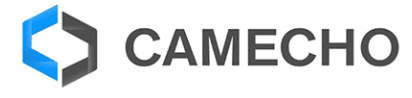SHA16 Car Play Android Auto
Manuel d’instruction
SHA16 Car Play Android Auto
[Customer]
Cher client :
Merci d’avoir acheté notre lecteur de voiture, c’est un honneur et un plaisir pour nous de vous servir à utiliser notre produit. Avant d’utiliser ce produit, veuillez lire attentivement ce manuel et le conserver précieusement. Vos commentaires et votre soutien nous aideront à améliorer notre produit. Nous vous remercions.
[Instructions for use]
Pour votre sécurité, ne regardez pas la vidéo pendant que vous conduisez ou que vous utilisez une machine ; réglez le volume clairement pendant que vous conduisez pour que la voix soit entendue par le monde extérieur. Avant d’utiliser la machine, veuillez lire ce manuel et les autres manuels, comprendre l’utilisation du manuel et des conseils de sécurité et des avertissements relatifs à la machine, et les conserver dans un endroit facilement accessible afin de pouvoir vous y référer.
- Veillez avant tout à la sécurité routière.
- Si vous rencontrez des difficultés à utiliser le système, veuillez recommencer après avoir garé votre voiture dans un endroit sûr.
- Ne laissez pas les enfants utiliser cette machine, sous peine de provoquer des blessures et d’endommager la machine.
- Respectez le code de la route lorsque vous utilisez la fonction de navigation par satellite pour conduire.
- N’interdisez pas l’utilisation d’équipements électroniques ou de flammes nues, par exemple dans les stations-service, les brasseries, les régions à fortes interférences électromagnétiques, sous peine de provoquer des dangers.
- N’effectuez pas l’entretien, l’installation de la machine elle-même. En l’absence de fiche, n’installez pas ou ne réparez pas la machine, si vous n’êtes pas formé à l’installation d’équipements électroniques ou d’accessoires de véhicules ou si vous manquez d’expérience dans l’installation et l’entretien de cette machine, cela peut être très dangereux.
- N’installez pas la machine dans un lieu de stockage ou en plein soleil, ne la placez pas dans un environnement de matériaux nocifs, en particulier l’écran LCD, si l’installation de l’écran LCD est dans le climatiseur près du conduit d’air, veuillez garder l’air frais et l’air chaud soufflé directement sur la machine, sinon il peut endommager la machine, même sur le bus ou des blessures corporelles.
- N’utilisez pas d’objets pointus pour peindre l’écran, n’utilisez pas d’objets durs pour appuyer sur l’écran, sinon vous risquez d’endommager l’écran d’affichage ou l’écran tactile.
- Afin de garantir le fonctionnement normal de l’appareil et d’éviter tout risque d’incendie ou de choc électrique, n’exposez pas l’appareil à l’air humide et ne le soumettez pas à un séchage liquide.
- Conseils et avertissements
Afin de souligner les informations importantes contenues dans le manuel de l’utilisateur, veuillez prêter une attention particulière à l’étiquette lorsque vous la voyez. Elle indique des avertissements et des informations importantes. - Conseils de sécurité Veuillez lire toutes les instructions avant l’installation, et il est recommandé que des professionnels de l’audio automobile installent l’appareil.
 Cette machine est adaptée au système d’alimentation 12V monté sur le véhicule (il doit y avoir un fil de mise à la terre), veuillez ne pas installer cette machine dans un véhicule 24V, sinon cela endommagera la machine.
Cette machine est adaptée au système d’alimentation 12V monté sur le véhicule (il doit y avoir un fil de mise à la terre), veuillez ne pas installer cette machine dans un véhicule 24V, sinon cela endommagera la machine.
Ne réparez pas le fusible d’alimentation sans l’aide d’un professionnel. Une mauvaise utilisation du fusible endommagerait l’appareil et provoquerait un incendie. Ne réparez pas le fusible d’alimentation sans l’aide d’un professionnel. Une mauvaise utilisation du fusible endommagerait l’appareil et provoquerait un incendie.
Ne réparez pas le fusible d’alimentation sans l’aide d’un professionnel. Une mauvaise utilisation du fusible endommagerait l’appareil et provoquerait un incendie. Pour éviter d’enfreindre le code de la route, les conducteurs ne peuvent pas regarder de vidéos pendant qu’ils conduisent ou utilisent des machines, afin d’éviter les accidents inutiles.
Pour éviter d’enfreindre le code de la route, les conducteurs ne peuvent pas regarder de vidéos pendant qu’ils conduisent ou utilisent des machines, afin d’éviter les accidents inutiles. Pour des raisons de sécurité et pour garantir l’utilisation normale du produit, veuillez inviter des professionnels à installer, démonter ou réparer l’appareil afin d’éviter de l’endommager et de provoquer des accidents. Pour plus d’informations, veuillez contacter votre magasin professionnel d’autoradio.
Pour des raisons de sécurité et pour garantir l’utilisation normale du produit, veuillez inviter des professionnels à installer, démonter ou réparer l’appareil afin d’éviter de l’endommager et de provoquer des accidents. Pour plus d’informations, veuillez contacter votre magasin professionnel d’autoradio. Veuillez éviter de placer ce produit dans un environnement humide et dans l’eau afin d’éviter les incendies causés par des chocs électriques ou d’autres dommages inutiles.
Veuillez éviter de placer ce produit dans un environnement humide et dans l’eau afin d’éviter les incendies causés par des chocs électriques ou d’autres dommages inutiles.
Remarque : Pour éviter les courts-circuits, n’oubliez pas d’éteindre le véhicule et de débrancher le câble ACC connecté à B+ avant l’installation. - Réinitialisation de la machine
1. Lors de la première utilisation du système avant ou après le remplacement de la batterie, la machine doit être réinitialisée.
2. Lorsque le fonctionnement de la machine n’est pas normal, la machine doit être réinitialisée.
3. Cliquez sur restaurer les paramètres d’usine dans l’interface des paramètres du système, pour remettre la machine dans son état initial.
4. À l’aide d’un objet pointu, appuyez sur le bouton RESET du panneau, ou cliquez sur RESET du système dans les paramètres du système, la machine sera RESETée pour l’éteindre et revenir à l’état initial de l’usine.
Remarque : appuyez sur le bouton RESET et l’initialisation du système perdra du temps et définira la valeur précédente.
Installation
- Installation à vis

- Position de la carte installation fixe
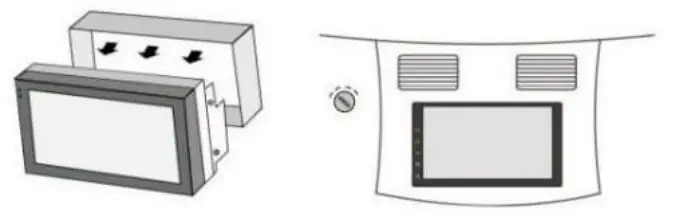
- Installation fixe d’un cadre spécial
 Comme le montre la figure ci-dessus, il y a trois façons d’installer la machine, veuillez choisir l’une d’entre elles en fonction de la situation réelle. Bien sûr, vous pouvez également réinstaller le nouvel autoradio en suivant la méthode d’installation de l’autoradio d’origine.
Comme le montre la figure ci-dessus, il y a trois façons d’installer la machine, veuillez choisir l’une d’entre elles en fonction de la situation réelle. Bien sûr, vous pouvez également réinstaller le nouvel autoradio en suivant la méthode d’installation de l’autoradio d’origine.
Câblage
- Dimension du produit
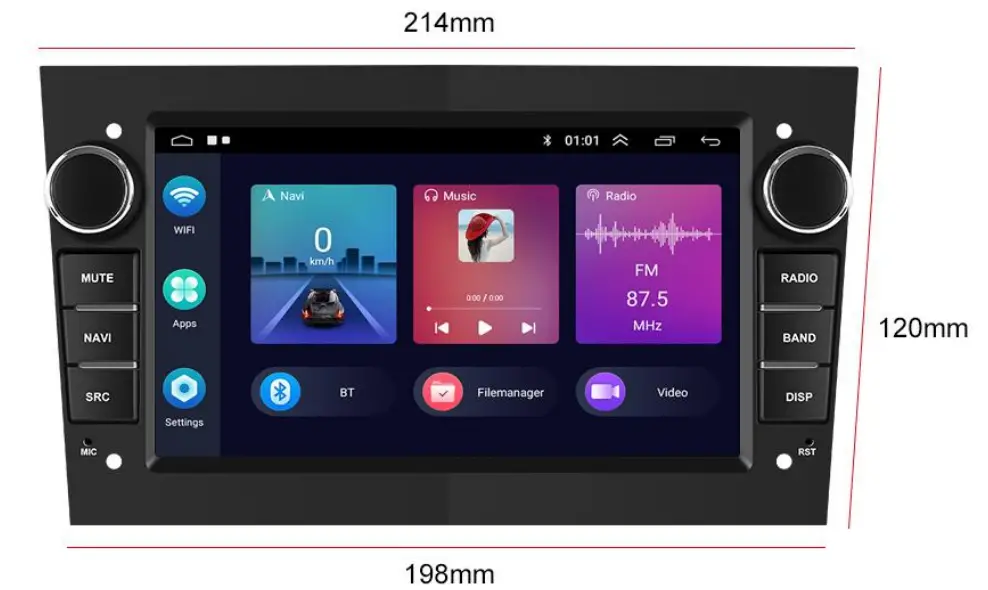

- Schéma de l’interface arrière
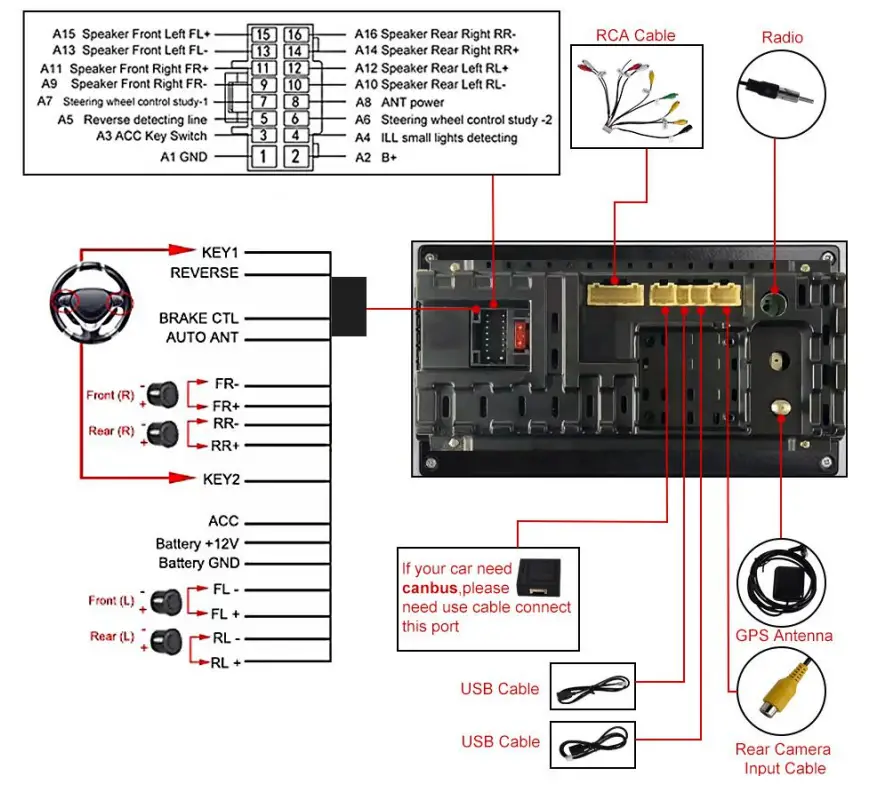

- Harnais
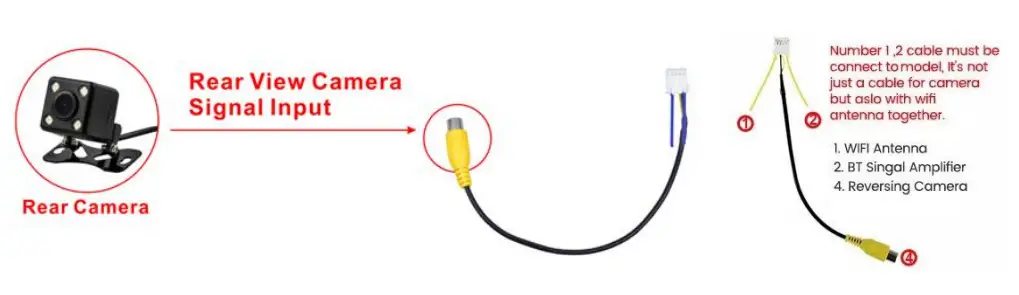
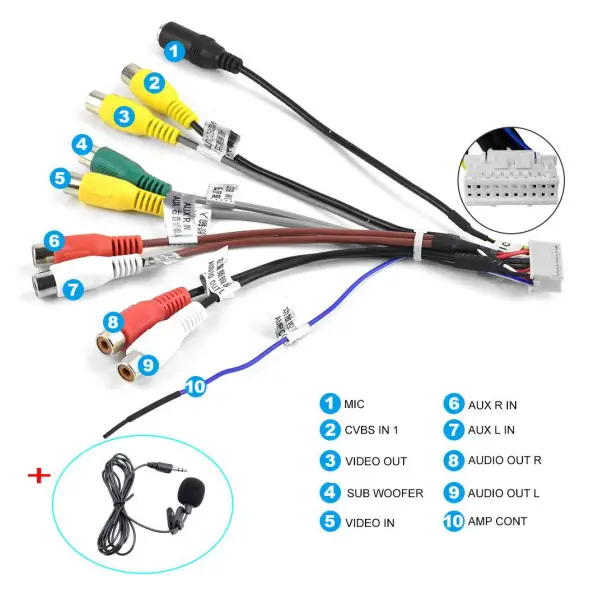 4. Etapes de l’installation
4. Etapes de l’installation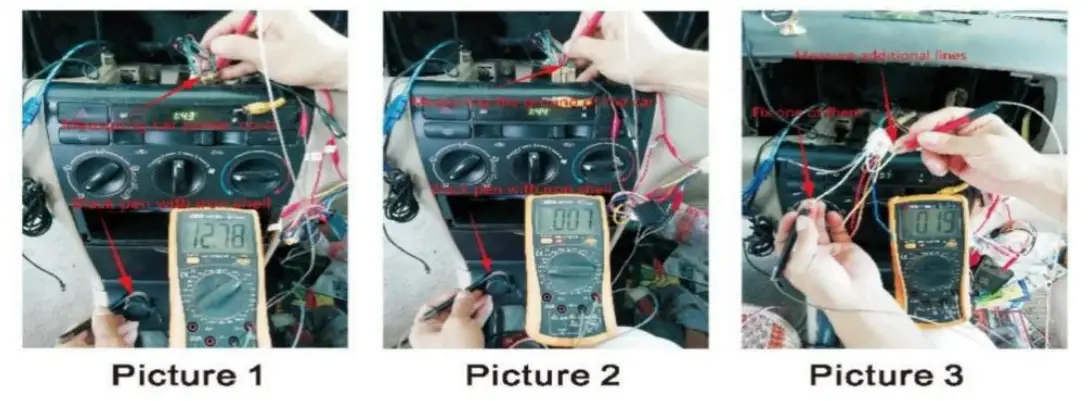 1>Comment trouver le cordon d’alimentation de la voiture ?
1>Comment trouver le cordon d’alimentation de la voiture ?
Tournez d’abord la clé de la voiture en position ACC. Réglez ensuite la montre universelle sur le rapport 20V. Connectez le stylet noir à la masse de l’alimentation (la gaine extérieure de l’allume-cigare) et utilisez le stylet rouge pour tester chaque fil de la voiture. Normalement, une voiture a deux fils de 12V (certaines voitures n’en ont qu’un). Il s’agit du fil
ligne de pôle positif. Comment distinguer la ligne ACC et la ligne de mémoire ? Retirez la clé de la voiture après avoir repéré les deux lignes de pôles positifs. La ligne de mémoire est celle qui est chargée électriquement après que vous ayez débranché la clé. *(Voir l’image 1)
2>Comment trouver le fil de terre de la voiture (pôle négatif) ?
Mettez la montre universelle en position marche/arrêt. Branchez ensuite le stylet noir sur le rond d’alimentation (l’armature extérieure de l’allume-cigare) et utilisez le stylet rouge pour tester chaque fil, à l’exception des deux lignes d’alimentation. Le fil sous tension est le fil de terre (pôle négatif). Certaines voitures ont deux fils de terre. *(Voir l’image 2)
3>Comment trouver la ligne de klaxon de la voiture ?
Mettez la montre universelle en position marche/arrêt. Connectez le stylet noir à n’importe quel fil, à l’exception du cordon d’alimentation et du fil de terre. Utilisez ensuite le stylet rouge pour tester chaque fil restant. Le fil sous tension est le fil du klaxon. Utilisez ensuite la même méthode pour trouver les autres fils du klaxon. *(Voir l’image 3)
4>Comment vérifier si l’appareil fonctionne correctement ?
Lorsque vous recevez l’appareil, il est préférable de le tester avec une batterie ou une alimentation électrique avant de l’installer. Méthode de connexion des fils : Torsadez le fil rouge et le fil jaune ensemble, puis connectez-les au pôle positif. Connectez le fil noir au pôle négatif. Appuyez ensuite sur l’interrupteur pour allumer l’appareil et connectez un avertisseur sonore au fil de l’avertisseur. (Les deux fils connectés au klaxon sont de la même couleur. Le fil blanc est censé être connecté au pôle positif et le fil blanc avec la partie noire est connecté au pôle négatif du klaxon. Vous ne pouvez pas faire de distinction entre les pôles positif et négatif de l’avertisseur). Testez ensuite le fonctionnement de l’appareil.
5>Comment connecter Bluetooth ?
Allumez l’appareil et lancez la fonction Bluetooth du téléphone, puis recherchez le nom d’utilisateur de l’appareil. Cliquez sur le bouton de connexion et le téléphone indiquera qu’il est connecté. Si vous souhaitez écouter de la musique avec Bluetooth, appuyez sur le bouton de transition de fonction pour passer en mode Bluetooth, puis cliquez sur les chansons sur votre téléphone. Vous pouvez également composer des numéros sur votre téléphone pour passer un appel téléphonique avec Bluetooth.
6>Comment réparer l’appareil ?
Comme chaque voiture a un mode de fixation différent et que l’emplacement des vis est différent, il n’y a pas de méthode définie pour fixer l’unité. Vous pouvez consulter la méthode de fixation de l’appareil d’origine. Si l’unité a été fixée en serrant les vis avec la cornière en acier, vous pouvez décharger la cornière en acier de l’unité d’origine des deux côtés de notre unité, puis utiliser le ruban adhésif d’électricien pour serrer la cornière en acier (puisque la taille des trous de vis n’est probablement pas la même). Si l’unité d’origine était fixée avec un cadre en fer, vous pouvez d’abord fixer le cadre en fer de notre unité dans la voiture, puis pousser l’unité pour la fixer. Si la taille n’est pas adaptée, vous pouvez envelopper l’unité avec du ruban adhésif d’électricien pour augmenter le volume de l’unité, puis la mettre en place et la fixer. Vous pouvez aussi trouver une meilleure façon de le fixer, mais quoi qu’il en soit, vous pouvez le faire.
7>Comment installer l’antenne de navigation ?
Il faut d’abord serrer les vis de l’antenne de navigation et de l’unité. Ensuite, vous devez fixer le module d’antenne de navigation dans un endroit ensoleillé ou sur le pare-brise. (C’est très important car une mauvaise installation affectera les signaux de navigation).
8>Le mot de passe du mode usine par défaut
Mot de passe du mode usine : 1617 (selon les produits, le mot de passe peut être différent)
9>Le code pin Bluetooth par défaut
Code Pin Bluetooth : 0000/1234 - Schéma de câblage de la caméra de recul
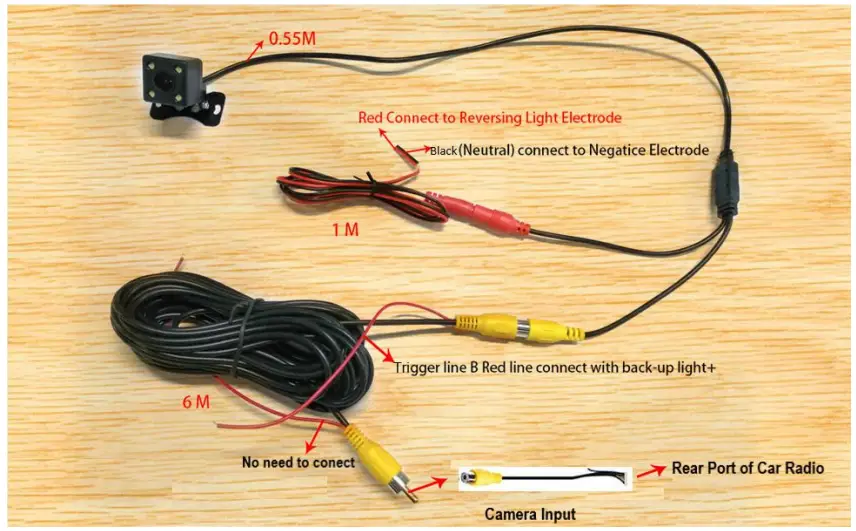
Il y a une entrée caméra séparée, veuillez ne pas la connecter au câble RCA.
Voici les étapes complètes du câblage de la caméra.
- Câble d’alimentation de la caméra : rouge et noir.
– La connexion rouge permet d’inverser la lumière positive, la connexion noire permet d’inverser la lumière négative. - Câble RCA de l’appareil photo : port jaune.
— L’insérer sur le câble d’entrée arrière de la radio. Il s’agit d’un câble unique avec un port jaune et une étiquette
« REVERSE/BACK/REAR CAMERA ») - Câble de déclenchement
3.1 près de la radio : le fil rouge A – NO Nécessité de connecter
3.2 près de la caméra : le fil rouge B – se connecte au feu arrière positif de la voiture.
Lorsque vous tirez le levier de vitesse arrière, l’appareil affiche automatiquement l’image de la vue arrière.
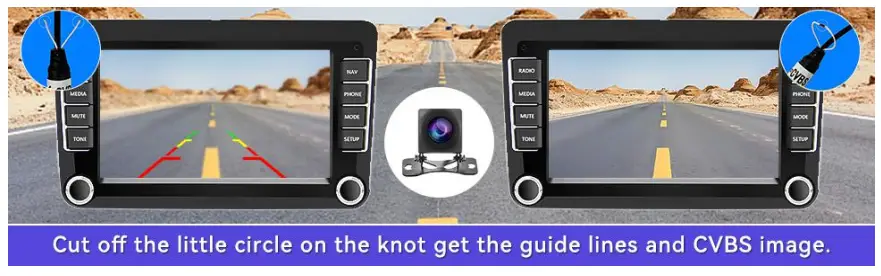
Activation/désactivation des lignes de quadrillage : Cet appareil photo est dépourvu de lignes de quadrillage par défaut.
- Comment activer les lignes de quadrillage : Coupez le petit cercle sur le nœud qui est proche de la lentille pour obtenir les lignes de guidage.
- Désactiver les lignes de quadrillage : Connectez à nouveau cette ligne pour désactiver les lignes de quadrillage et l’écran affichera l’image de Sharpe et d’inversion des couleurs.
- Moniteur (non fourni dans l’emballage)
- Source d’alimentation de la caméra
- Appareil photo (en option)
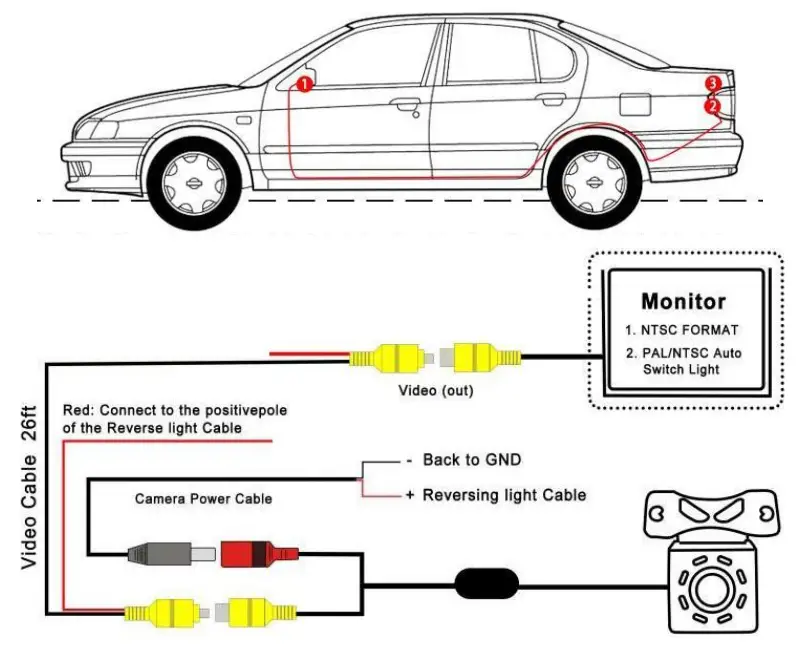
Méthode de câblage :
Outils de préparation : ruban adhésif, tournevis, pince coupante, pince en plastique, fil de traction.
Étape 1 : Insérez le faisceau de câbles de la caméra accessoire d’origine dans le trou de l’éclairage de la plaque d’immatriculation arrière, puis enclenchez-le directement.
Étape 2 : Étape 2 : Enlever le revêtement du coffre, retirer l’anneau en caoutchouc étanche, utiliser le câble de remorquage pour tirer le câble de la caméra hors de la valise, insérer le faisceau de câbles de la caméra et le connecteur de données dans le trou du déflecteur, et enfin réinstaller l’anneau en caoutchouc étanche.
Étape 3 : Enlever le panneau décoratif sur le côté gauche du coffre, brancher le câble d’extension intégré de l’alimentation de données avec le faisceau de la caméra, et le faire sortir du panneau de garniture arrière le long du faisceau d’origine de la voiture.
Étape 4 : Décoller la bande d’étanchéité de la porte gauche de la banquette arrière, faire passer le câble dans l’habitacle arrière et retirer la fiche intégrée d’alimentation en données et les rallonges restantes.
Étape 5 : Récupérez le coffre et insérez la rallonge dans l’espace du panneau en plastique le long de la bande de caoutchouc sur le côté de la porte, jusqu’à la porte du cockpit.
Étape 6 : Retirez la boîte de rangement située sous les phares, passez par le haut de l’interface OBD, puis connectez l’interface de câblage à l’interface du navigateur.
REMARQUE : Que vous utilisiez une caméra de recul ou non, veuillez connecter le câble de la caméra de recul. Sinon, vos signaux WiFi et Bluetooth en pâtiront.
Machine fixe
- Fixez le support sur les côtés gauche et droit de la machine à l’aide de vis, et ajustez la position du support en fonction de l’installation réelle.
- Vissez l’appareil dans la position de montage de la console centrale de la voiture.
Modèles adaptés
Cet autoradio est spécialement utilisé pour Opel Vauxhall, les dimensions sont : 214 (Largeur supérieure)*120 (Hauteur)*198 (Largeur inférieure)mm, veuillez vous référer au tableau de compatibilité pour les modèles appropriés. Veuillez mesurer la taille du tableau de bord de votre voiture au préalable.
- Corsa (2006-2011)
- Astra (2004-2009)
- Vivaro (2006-2010)
- Zafira (2005-2011)
- Antara (2006-2011)
- Meriva (2006-2011)
- Combo (2004-2011)
- Vectra (2003-2008)
- Signum (2003-2011)
- Tigra Twin Top (2004-201
Paramètres
| Catégorie | Paramètres |
| Carte mère | SHA16 / 23 |
| Configuration de la mémoire | 1G & ; 2G |
| Configuration du stockage | 16G & ; 32G |
| CPU | 8227L |
| Noyau | 4 |
| Fréquence principale | 1.3GHz |
| Version Android | 11 |
| Radio | FM/RDS |
| Communication | WIFI |
| Caméra arrière standard | AHD720 & ; CVBS |
| Positionnement par satellite | GPS |
| Amplificateur | 7388 |
| Décodeur de sons | ST7729-HiFi |
| Carplay | Wireless carplay & ; Wired carplay |
| Android Auto | Android auto sans fil & ; Android auto câblé |
| Version Bluetooth | 4.2 |
| Lumières colorées | Lumière blanche |
| USB | Double USB |
| Microphone externe | Support |
| Sortie vidéo | Support |
| DVR | Support |
| OBD2 | Support |
| DAB+ (EN ANGLAIS) | Support |
| Écran partagé | Support |
| Navigation | Cartes hors ligne & ; Cartes en ligne |
Introduction aux fonctions de base
Interface principale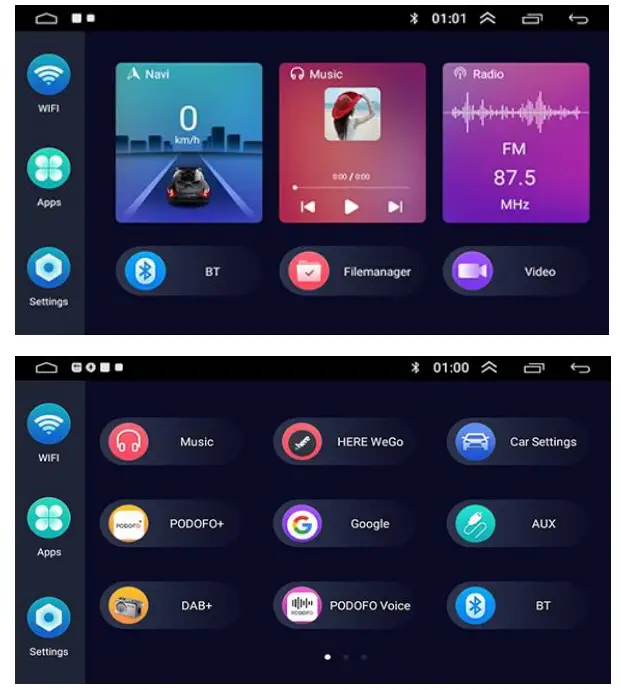 Introduction des icônes
Introduction des icônes
- Hébergeur de machines
- A l’écran – Interface principale
(Note : L’interface principale est différente selon les produits, veuillez vous référer au produit spécifique)
(Note : L’interface principale est différente selon les produits, veuillez vous référer au produit spécifique) - A l’écran – Liste déroulante
- À l’écran – Icône APP
[Choose correct Model and Year]
- Réglages de la voiture – Réglages d’usine (mots de passe : 1617) – Réglages du pétamètre – Réglages du protocole
– Guzheng – choisissez votre modèle de voiture - Eteignez votre voiture et redémarrez-la
- Vous pouvez vérifier si le bus can est « connecté » ou « déconnecté » dans « Réglages de la voiture – Informations système ».
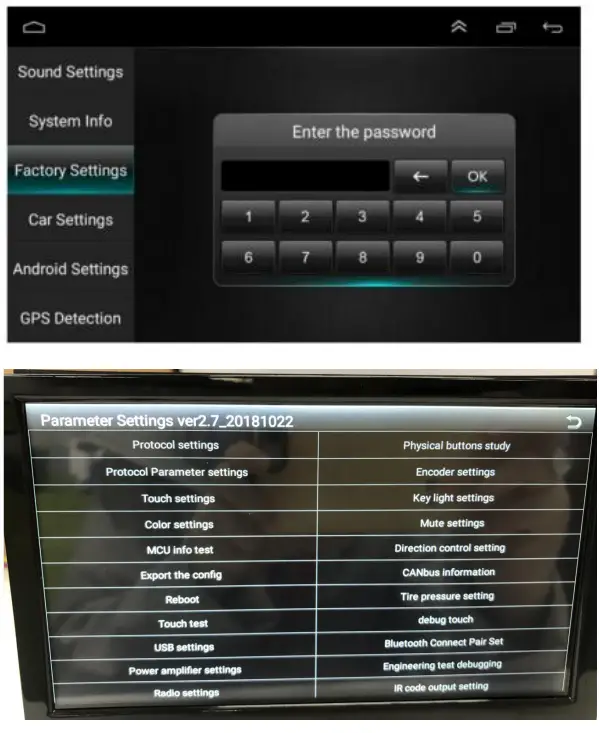
Fonctions principales et utilisation
Lecteur de musique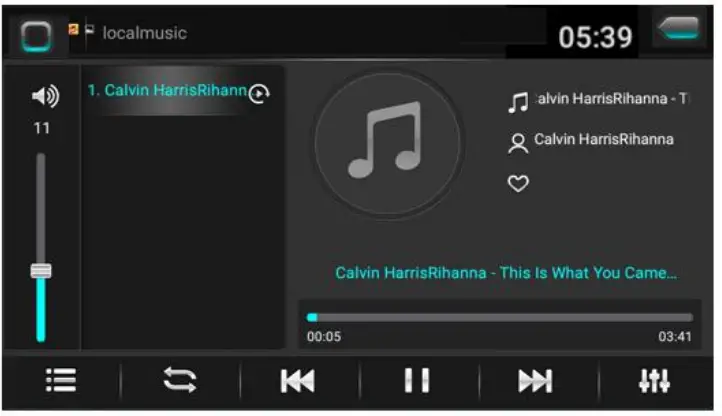 ► Navigation intelligente
► Navigation intelligente
► Cliquez sur l’icône « Navigation intelligente » pour entrer dans l’état de navigation.
En mode navigation, seules les fonctions liées à la navigation GPS peuvent être exécutées à l’écran. Si vous avez besoin de faire autre chose, vous devez d’abord quitter la navigation Fonction de musique de navigation Dans l’état de musique de réseau / super CD / musique locale / diffusion mondiale / radio locale / musique Bluetooth passer à la navigation GPS, peut normalement profiter de l’état original de la musique, quand il y a une invite de navigation, le système passera automatiquement à l’ardoise de l’invite de volce de navigation.
► Fonctionnement
► Cette machine a la fonction de toucher la requête de destination de saisie manuscrite, veuillez vous référer à l’aide à l’utilisation de l’interface de navigation pour l’utilisation de la fonction de navigation.
► Musique locale
► Cliquez sur l’icône « Musique locale » pour accéder à l’interface de lecture de musique locale (cette machine doit disposer d’une carte SD ou d’un port USB et des fichiers multimédia correspondants) Description de l’icône tactile
►![]() Dans la liste musicale, vous pouvez écouter les chansons que vous aimez en choisissant parmi différents styles.
Dans la liste musicale, vous pouvez écouter les chansons que vous aimez en choisissant parmi différents styles. ![]() , commutateur de mode de lecture en boucle
, commutateur de mode de lecture en boucle
► ![]() précédent /suivant
précédent /suivant ![]() :Pause/play
:Pause/play ![]() Réglage de l’effet sonore
Réglage de l’effet sonore ![]() Retourner au menu précédent
Retourner au menu précédent
► ![]() Retour à l’interface principale
Retour à l’interface principale
Lecteur vidéo 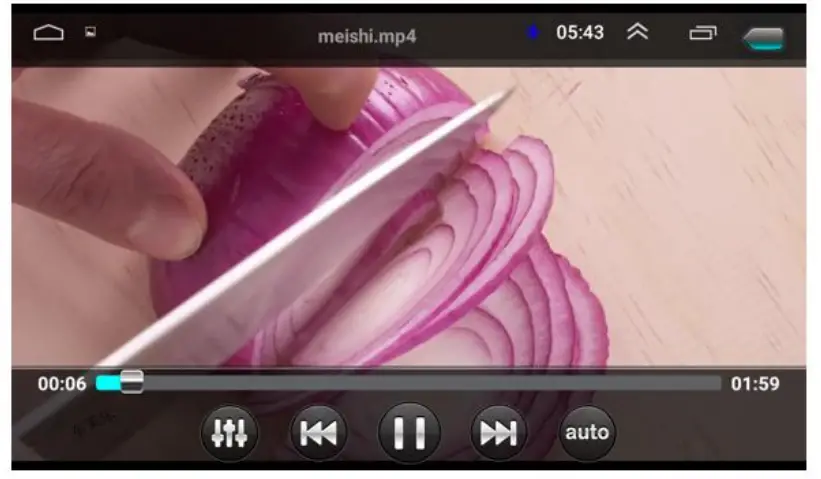
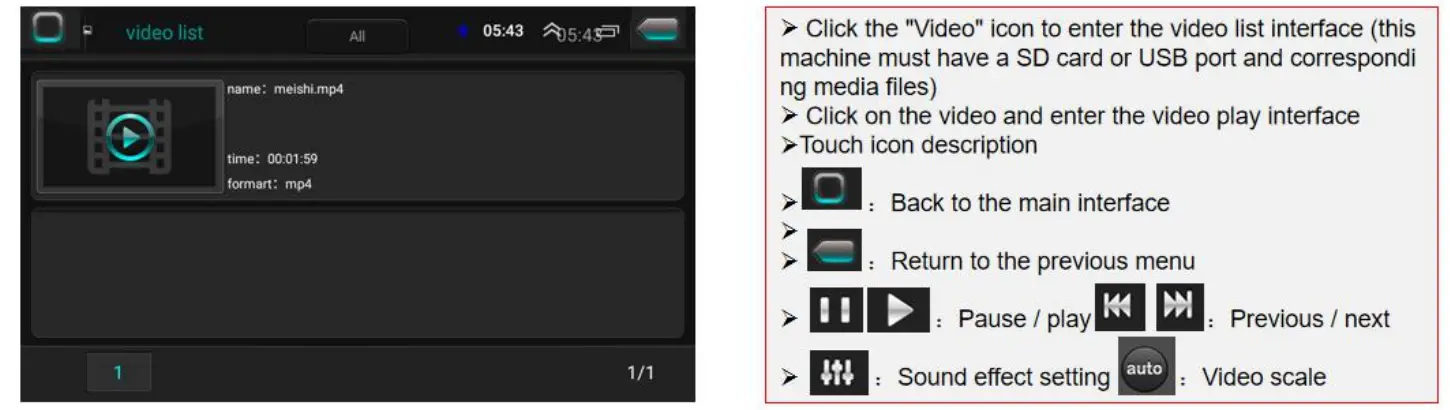
Radio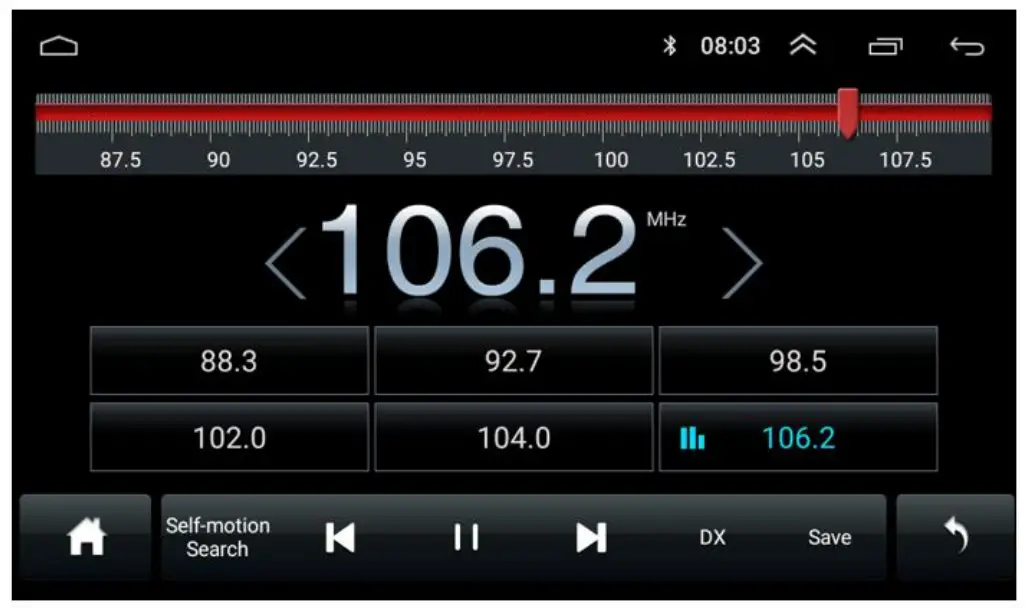
![]() . appuyez sur cette icône pour sélectionner les options ST/LOC.
. appuyez sur cette icône pour sélectionner les options ST/LOC.![]() : Les utilisateurs peuvent enregistrer leur fréquence radio préférée ici.
: Les utilisateurs peuvent enregistrer leur fréquence radio préférée ici.
Appuyez sur la colonne relative pendant 3 secondes, la fréquence radio actuelle est enregistrée à cet endroit.
Bluetooth 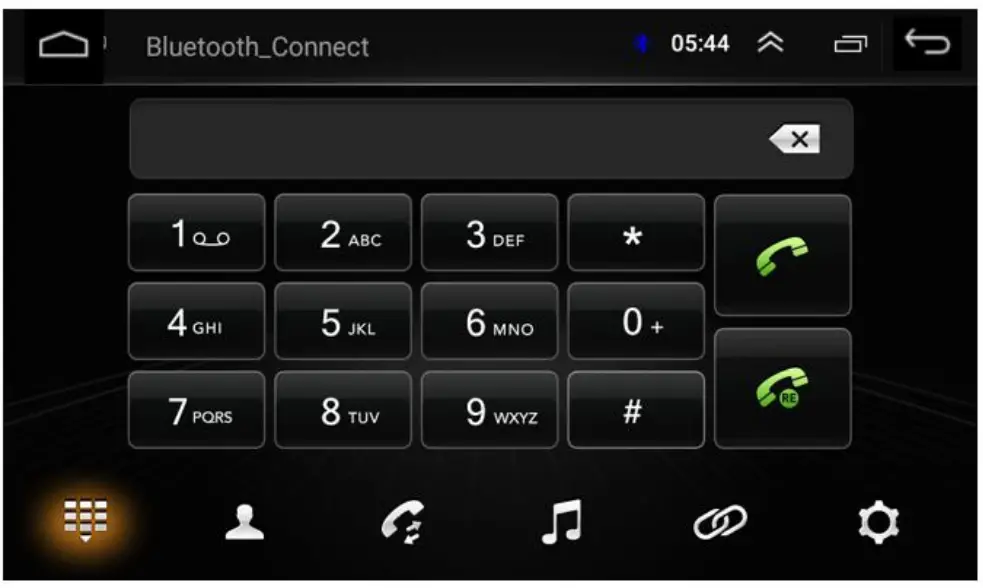
Musique Bluetooth 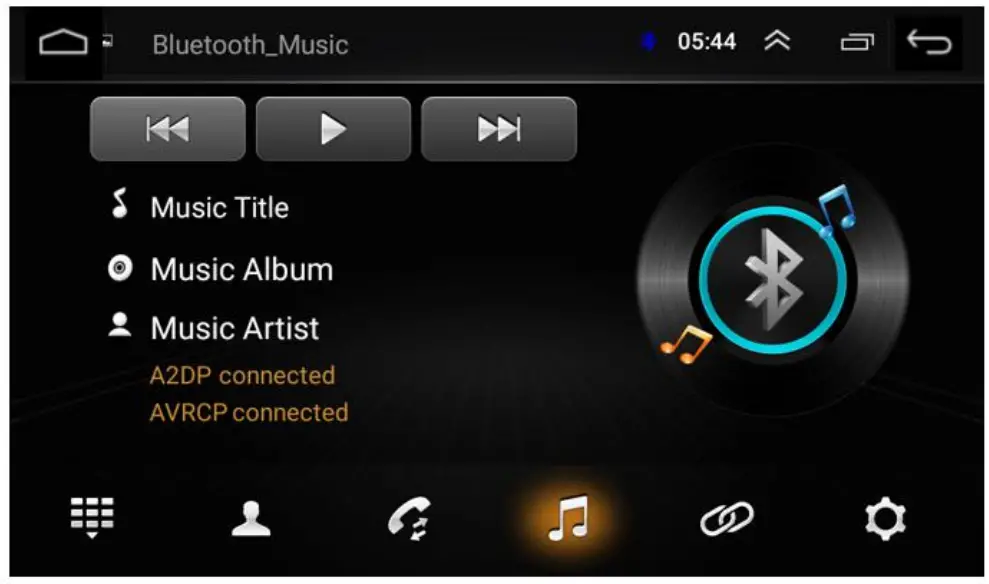
- Musique Bluetooth
- Description de l’icône tactile
 Chanson précédente
Chanson précédente  Chanson suivante
Chanson suivante Lecture de musique Bluetooth
Lecture de musique Bluetooth
Réglage de l’autoradio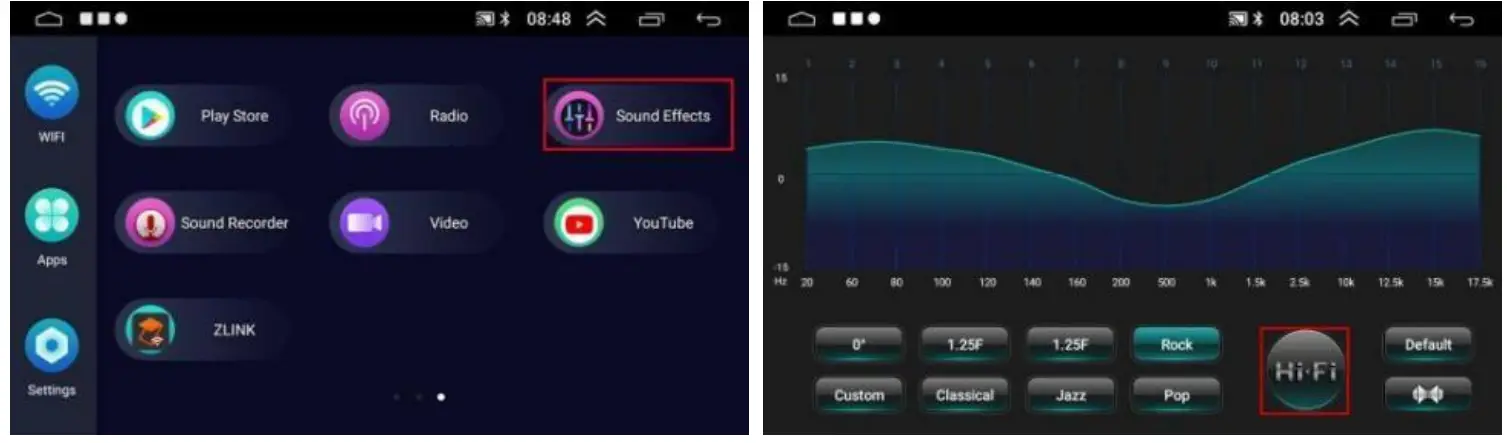 Fonction Hi-Fi, qualité sonore haute fidélité, reproduction parfaite du champ sonore original, peut parfaitement reproduire le son de la musique ou de la vidéo, sans distorsion, vous apportant le son le plus authentique. La fonction Hi-Fi vous offre une expérience immersive.
Fonction Hi-Fi, qualité sonore haute fidélité, reproduction parfaite du champ sonore original, peut parfaitement reproduire le son de la musique ou de la vidéo, sans distorsion, vous apportant le son le plus authentique. La fonction Hi-Fi vous offre une expérience immersive.
Cliquez sur pour accéder aux effets sonores, vous pouvez ajuster et régler les effets sonores, cliquez sur HiFi, la police devient rouge, indiquant que la fonction HiFi est utilisée ; cliquez à nouveau sur HiFi, la police devient grise, indiquant que la fonction HiFi est désactivée.
Étude de la commande au volant 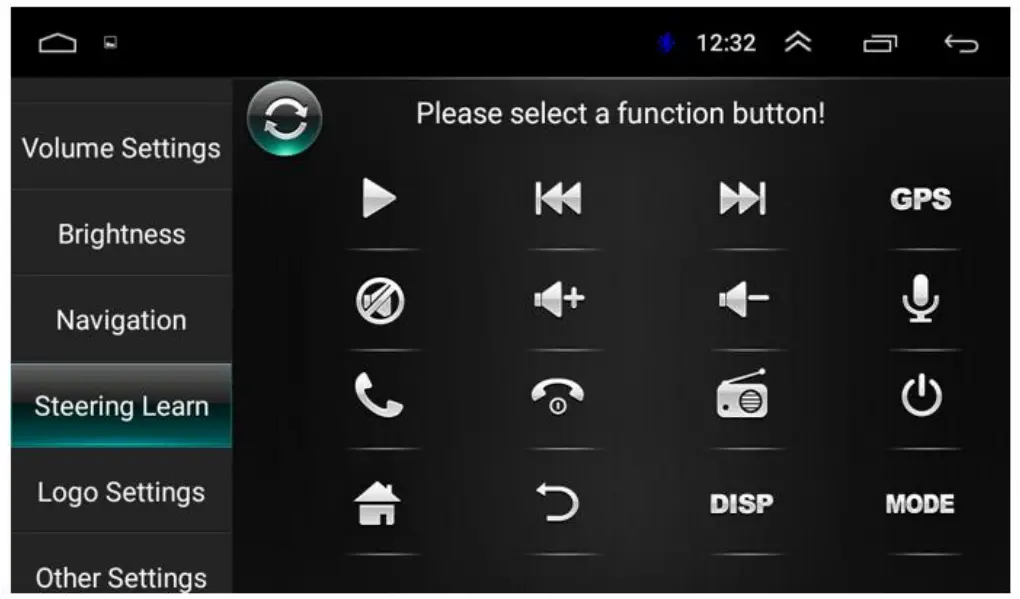 Veuillez maintenir enfoncé un bouton du volant et cliquer sur l’icône correspondante.
Veuillez maintenir enfoncé un bouton du volant et cliquer sur l’icône correspondante.
Veuillez suivre les étapes ci-dessous pour connecter les fils :
- Trouvez les fils du signal du bouton de commande du volant de votre voiture, il est normalement situé sous le volant.
- Les signaux sont au nombre de deux, l’un donnant une tension « + » et l’autre une tension « GND ».
- Vérifiez le câble d’alimentation de notre unité, il y a un fil étiqueté « key1″ ou « key1″.
- Connectez les fils de tension « + » aux fils « key1″ ou « key1 ».
- Connectez le fil GND aux fils GND de notre appareil.
- Allez à cette option pour apprendre la fonction de contrôle du volant.
- Appuyez sur l’icône de la fonction relative sur l’appareil.
- Appuyez sur le bouton de la commande au volant et l’appareil affichera une tension de mémoire.
- Pas à pas pour finaliser tous les boutons.
Réglage de la voiture :
Cette application est spécialement conçue pour les appareils Android de voiture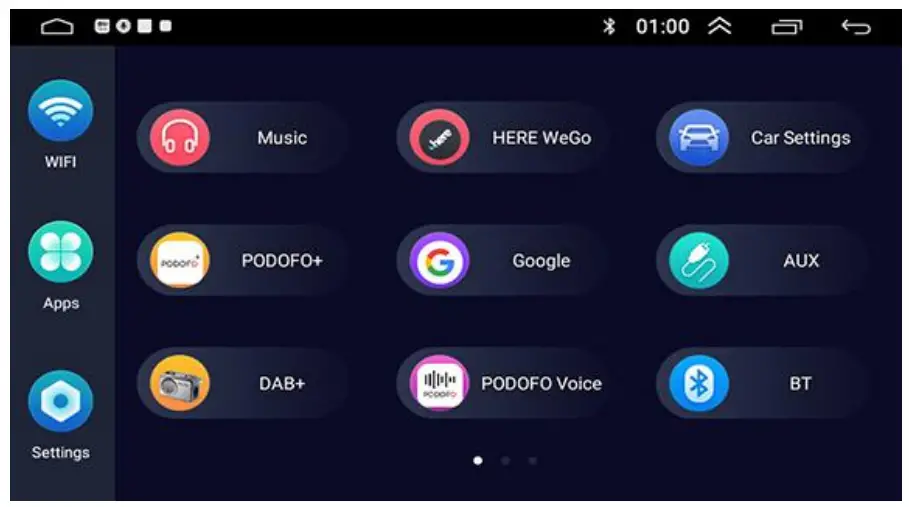 6.2 System Info :
6.2 System Info :
Les utilisateurs peuvent vérifier les informations sur le système de l’unité ici
(Les informations ci-dessus sont données à titre de référence uniquement et sont basées sur la configuration réelle).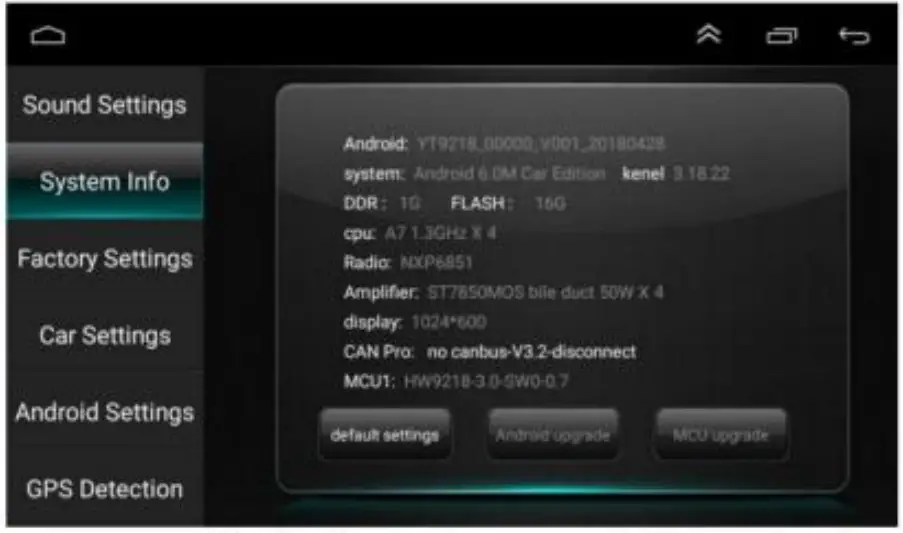
6.3 Réglages d’usine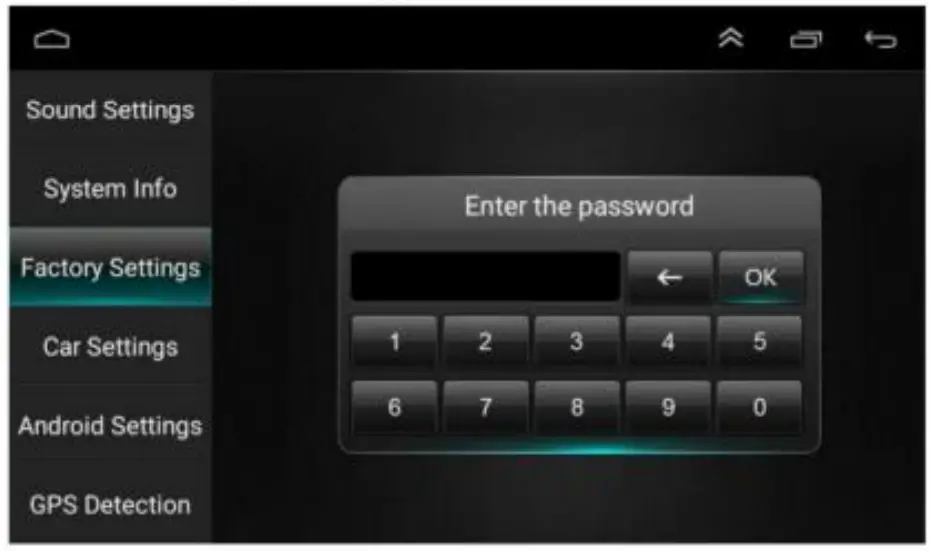 Les utilisateurs peuvent modifier les préréglages de l’appareil ici. Nous ne recommandons pas aux utilisateurs de modifier les paramètres ici, car cela pourrait entraîner des dommages irréparables pour l’appareil (Mot de passe : 8888).
Les utilisateurs peuvent modifier les préréglages de l’appareil ici. Nous ne recommandons pas aux utilisateurs de modifier les paramètres ici, car cela pourrait entraîner des dommages irréparables pour l’appareil (Mot de passe : 8888).
6.4 Réglages de la voiture :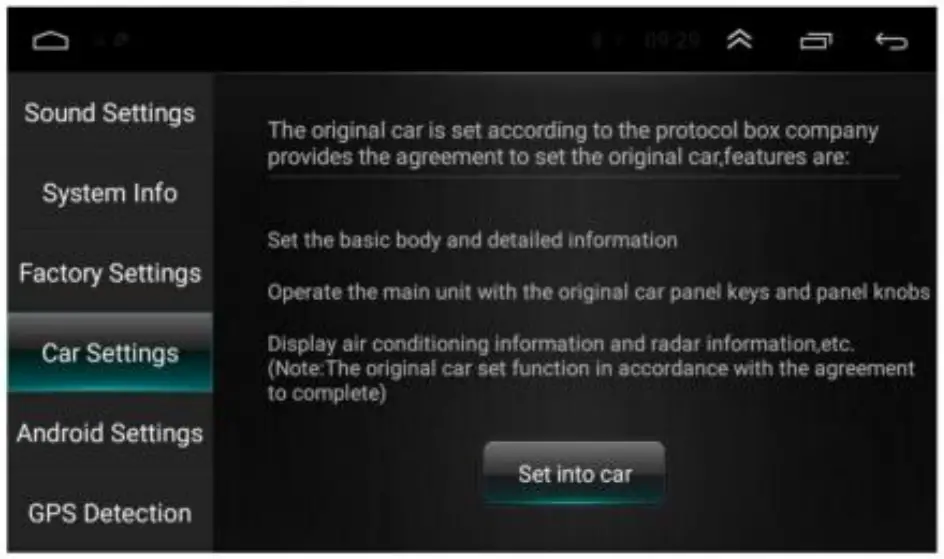 Si les utilisateurs veulent utiliser le CANBUS pour décoder le système de la voiture qui n’a pas la commande au volant d’origine, l’air conditionné, etc., veuillez contacter les vendeurs pour acheter la boîte de décodage CANBUS appropriée et faire les changements nécessaires.
Si les utilisateurs veulent utiliser le CANBUS pour décoder le système de la voiture qui n’a pas la commande au volant d’origine, l’air conditionné, etc., veuillez contacter les vendeurs pour acheter la boîte de décodage CANBUS appropriée et faire les changements nécessaires.
6.5 Paramètres Android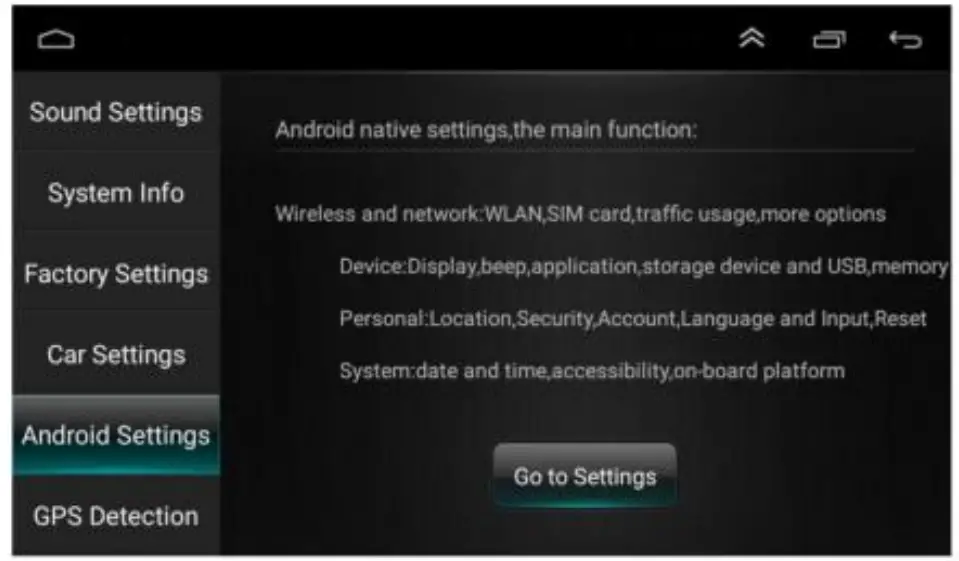
Utilisateurs Appuyer sur « Go to settings » ici pour accéder au mode de réglage d’Android.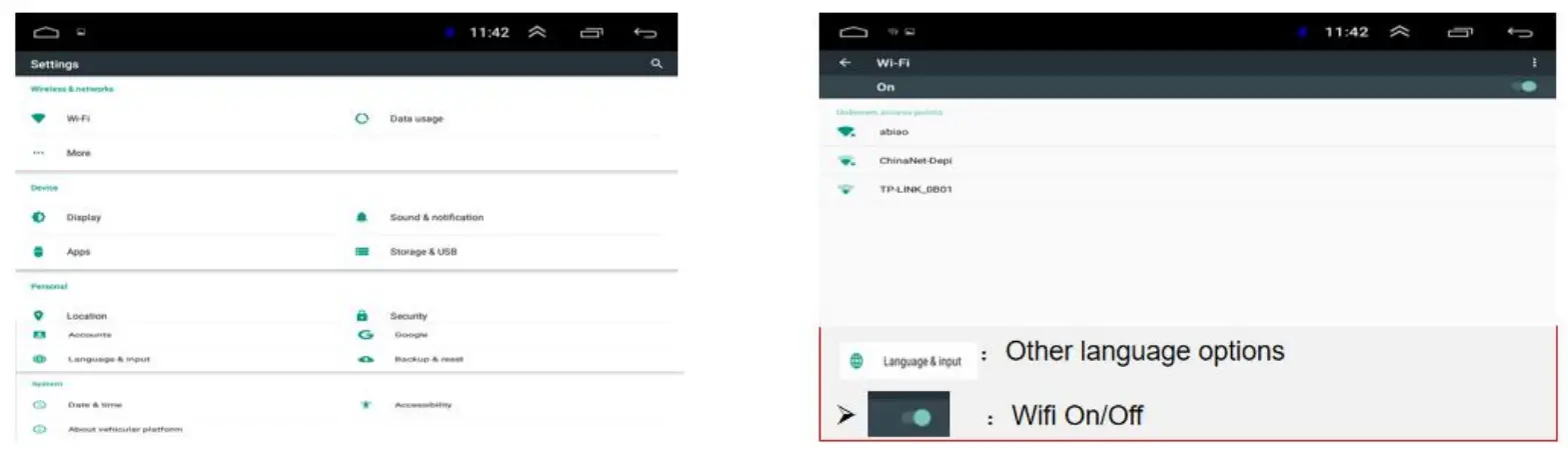 6.6 Détection GPS :
6.6 Détection GPS :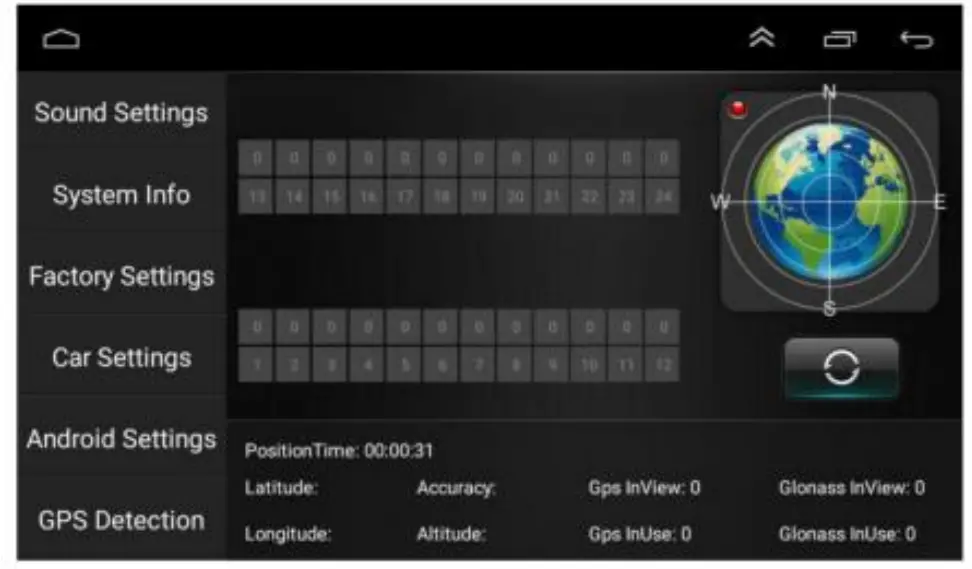 Si les utilisateurs ne peuvent pas obtenir la position dans le logiciel de navigation, ils peuvent aller ici pour vérifier la performance du matériel. Si les utilisateurs ne peuvent pas trouver le signal GPS, veuillez vérifier si l’antenne GPS est placée dans le bon sens, assurez-vous que le côté récepteur est en haut, le côté avec les autocollants est en bas.
Si les utilisateurs ne peuvent pas obtenir la position dans le logiciel de navigation, ils peuvent aller ici pour vérifier la performance du matériel. Si les utilisateurs ne peuvent pas trouver le signal GPS, veuillez vérifier si l’antenne GPS est placée dans le bon sens, assurez-vous que le côté récepteur est en haut, le côté avec les autocollants est en bas.
6.7 Réglages du volume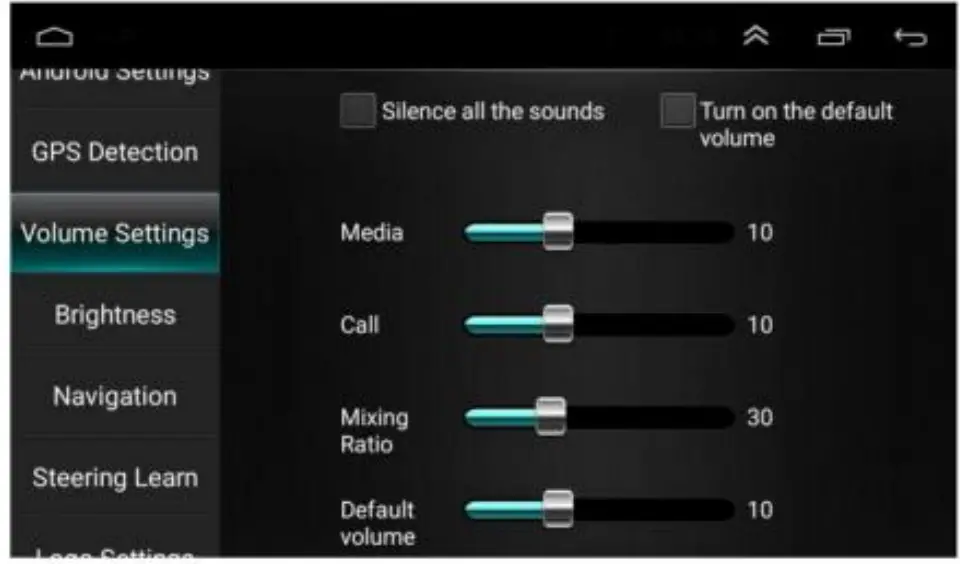 Les utilisateurs peuvent régler le volume sonore dans différents modes.
Les utilisateurs peuvent régler le volume sonore dans différents modes.
6.8 Luminosité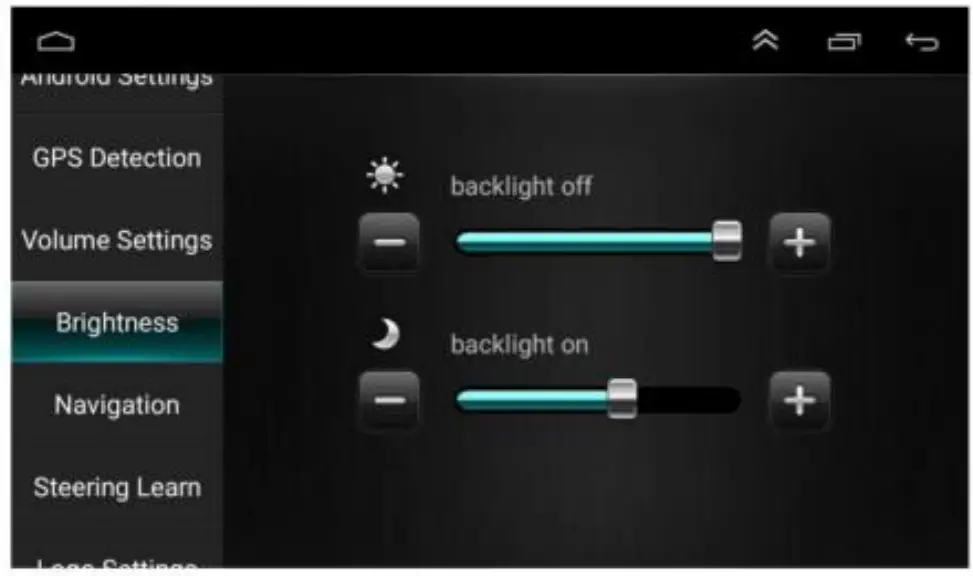
Les utilisateurs peuvent modifier la luminosité de l’écran ici.
6.9 Navigation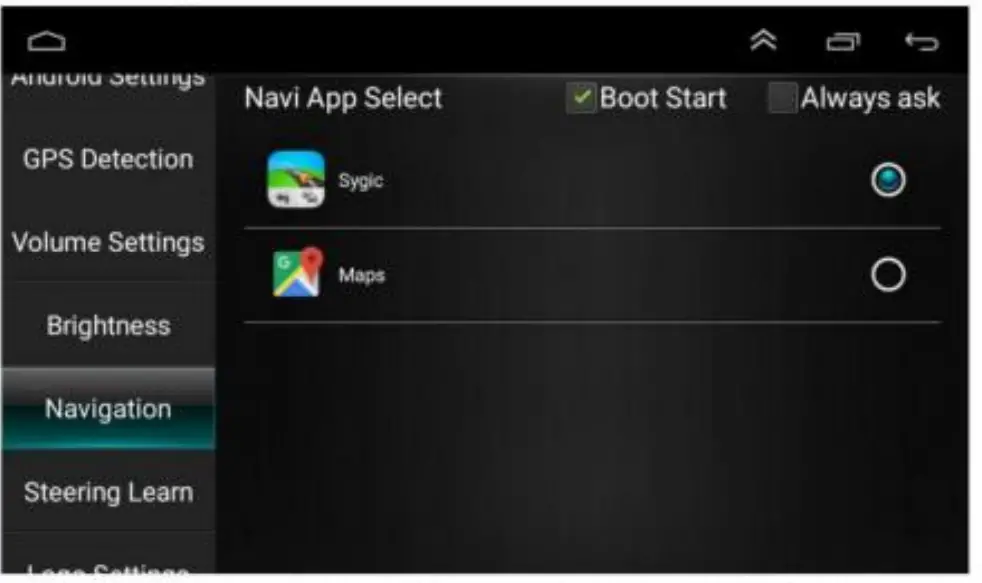 Les utilisateurs peuvent sélectionner le logiciel de navigation correspondant à leur choix.
Les utilisateurs peuvent sélectionner le logiciel de navigation correspondant à leur choix.
6.12 Autres paramètres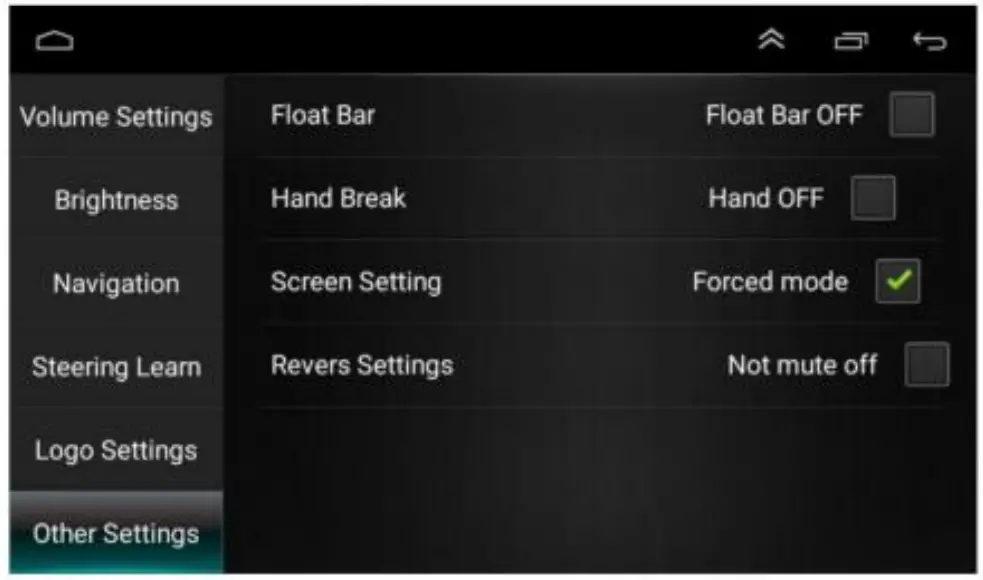
Barre flottante : activez cette fonction pour que l’affichage du point tactile d’assistance s’affiche en permanence à l’écran.
Frein à main : si vous activez cette option, l’appareil ne permettra pas de regarder une vidéo pendant la conduite pour des raisons de sécurité.
Réglage de l’écran : Ce réglage forcera l’écran en mode Horizontal.
Réglages de l’inversion Si vous souhaitez entendre le son de l’appareil lorsque vous faites marche arrière et que vous passez en mode caméra de recul, cliquez sur le bouton
6.13 Carte hors ligne – HERE WeGo
(Remarque : vous pouvez également utiliser Google Maps en ligne)
Pour utiliser la fonction hors ligne de votre appareil, suivez les étapes ci-dessous pour la configurer.
- Allumez l’appareil et connectez-le à l’internet via Wifi.
- Trouvez l’APP nommée HERE WeGo dans le menu principal.
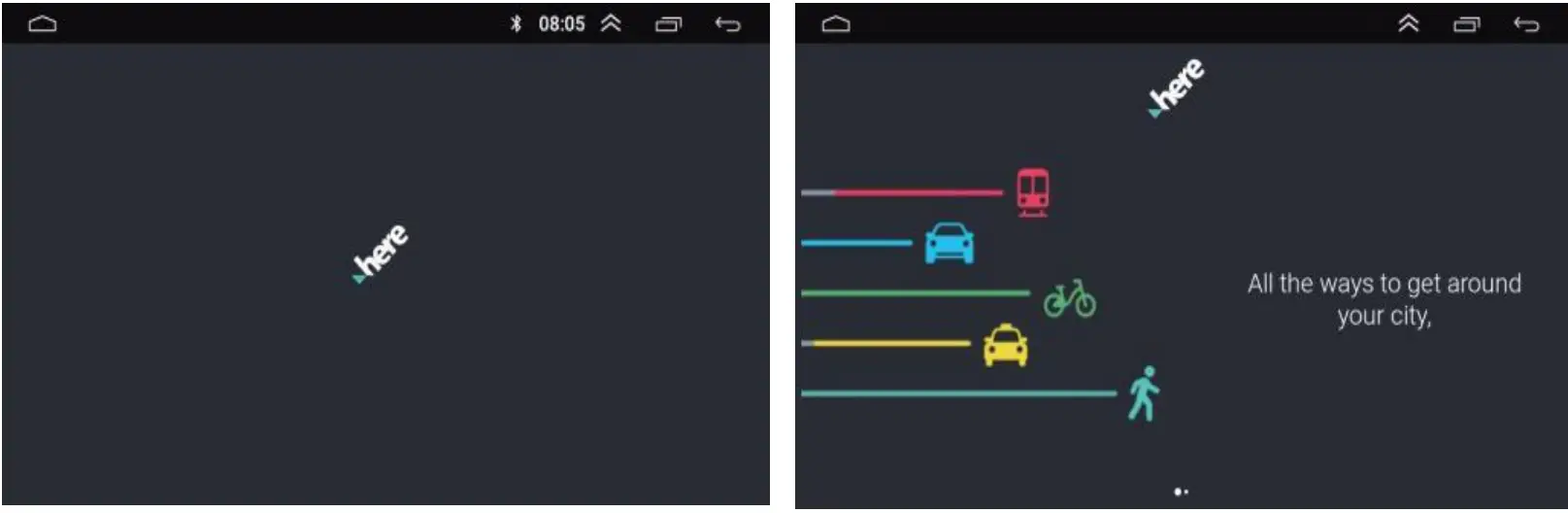
- Suivez les invites de l’APP pour accéder à la page principale de la carte et trouver le menu des options.
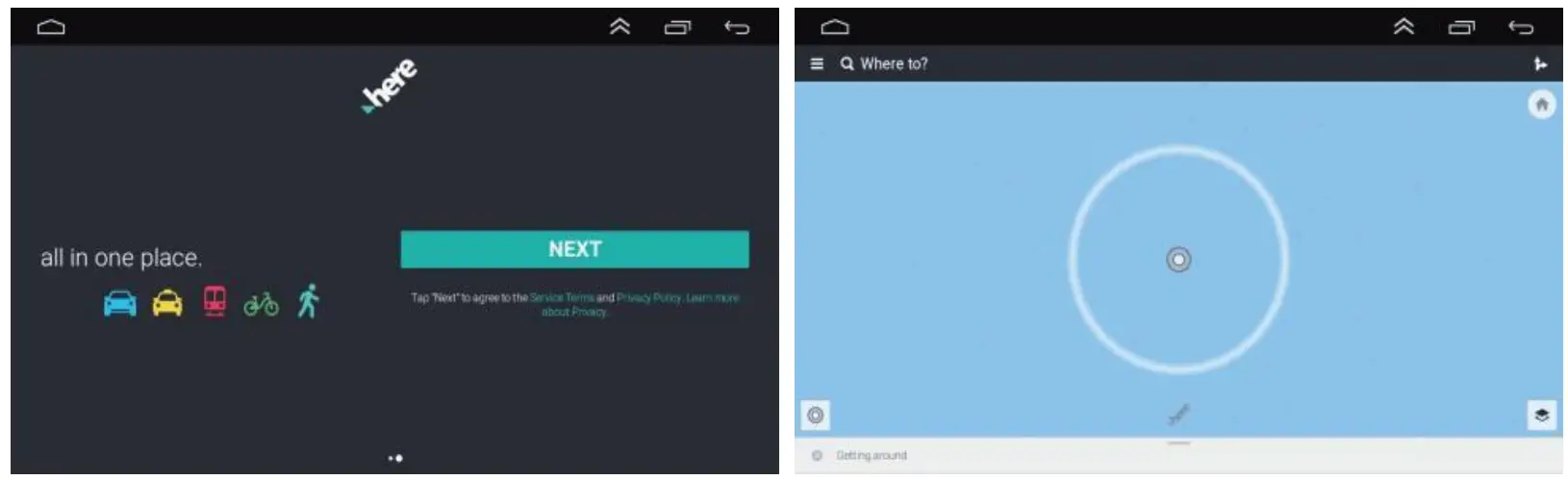
- Cliquez sur « Utiliser l’application hors ligne » et téléchargez vos données cartographiques préférées dans la liste des pays.
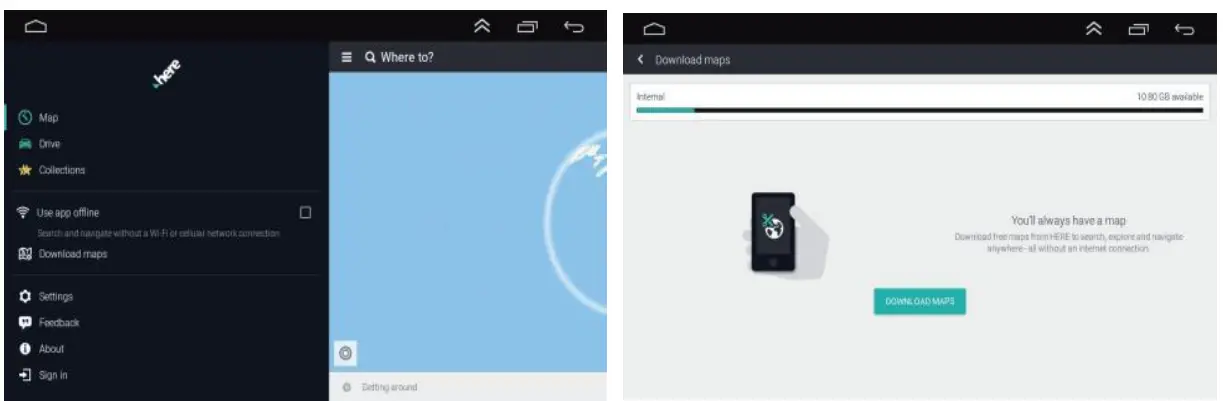
- Cliquez sur « Utiliser l’application hors ligne » et téléchargez vos données cartographiques préférées dans la liste des pays.
6.14 Appareils supplémentaires pris en charge
(Note : Les appareils supplémentaires ne sont pas inclus dans le produit et les accessoires, vous devez les acheter en plus!).
Merci encore d’avoir utilisé notre produit. Si vous avez d’autres questions, veuillez contacter notre service clientèle. L’interface utilisateur ou les fonctions du produit peuvent être modifiées et mises à jour de temps à autre sans préavis. Il est normal que le manuel présente des divergences!
Assistant de dépannage commun
Si vous rencontrez les problèmes suivants lors de l’utilisation, l’assistant de dépannage vous aidera à résoudre rapidement le problème. Si le problème n’est toujours pas résolu, il est recommandé de contacter notre service après-vente pour vous aider à le résoudre.
| Phénomène | Raison | Poignée |
| Impossible de démarrer | La clé de la voiture n’est pas insérée dans le commutateur et le moteur ne démarre pas. l’interrupteur n’est pas ouvert |
Insérer la clé du véhicule et ouvrir la porte |
| Hôte d’insertion de la ligne électrique | Insérer le cordon d’alimentation | |
| Il se peut que le fusible de cette machine soit brûlé. | Remplacer les fusibles par des fusibles de même intensité. | |
| L’écran tactile n’est pas autorisé | Veuillez appuyer avec 5 doigts sur la page principale de l’appareil pendant 20 secondes. Les utilisateurs accèdent automatiquement à la page d’étalonnage de l’écran/du bouton tactile. | |
| L’écran tactile ne répond pas | Le système traite des transactions (recherche de route, etc.), un moment, si le système ne fonctionne pas, vous pouvez essayer de le réinitialiser, s’il ne peut toujours pas être résolu, il est recommandé de contacter notre service après-vente pour vous aider à résoudre le problème. | |
| Le rétroéclairage du bouton ne fonctionne pas fonctionne pas |
Veuillez vérifier si le fil étiqueté « ILL » est connecté au fil de la lampe frontale. Lorsque la lampe frontale est allumée, l’éclairage arrière de l’unité s’allume automatiquement. Les utilisateurs peuvent également connecter ce fil ILL au +12V continu pour que la lumière du bouton reste toujours allumée. | |
| Image visuelle sans inversion | Sans caméra installée | Installer la caméra, insérer la fiche CCD de l’hôte |
| La norme de l’appareil photo n’est pas la bonne | Remplacer la caméra par le système correspondant | |
| Le système n’est pas démarré, le processus d’inversion de l’image de rétroviseur est en cours, la clé n’est pas valide. | La sécurité de la conduite met l’accent sur le principe de la conception du produit, la voiture suit la priorité prédéfinie. | Doit terminer l’action inverse, afin d’appuyer sur le bouton d’alimentation d’origine de la voiture pour démarrer le système. |
| Le GPS ne peut pas localiser | L’antenne GPS n’est pas insérée | Insérer l’antenne GPS |
| Peut se trouver dans un certain nombre de zones de protection du signal GPS | Testez la voiture à une certaine distance, pour observer si le signal GPS est rétabli, s’il ne l’est pas, veuillez contacter le service après-vente. | |
| La botte ne peut pas localiser et naviguer | La carte de navigation est aveugle, une montagne ou une route éloignée n’a pas été établie dans la zone locale. | Veuillez contacter le service après-vente pour confirmer la carte mise à jour |
| La recherche floue ne permet pas de trouver l’endroit où aller | Vérifiez d’abord si l’entrée est correcte, puis essayez d’entrer l’emplacement d’un autre nom, si vous ne pouvez pas trouver, il se peut qu’il ne soit pas dans notre base de données. Il est recommandé de se connecter au WiFi pour utiliser les cartes en ligne. | |
| Le système de navigation permet d’accéder à la déviation routière sélectionnée. | Le système de navigation dans la recherche de la route prendra en compte différents facteurs, en plus de la distance, le niveau de la route, les règles de circulation, le viaduc, le tronc, etc. | |
| Un blanc sur la carte | La carte est peut-être trop grande ou trop petite pour l’échelle de navigation. Essayez de modifier la taille de l’échelle pour voir si vous pouvez restaurer l’affichage de la carte. Si le problème n’est pas résolu, les données de la carte sont peut-être perdues. Il est recommandé de se connecter au réseau WiFi pour utiliser la carte en ligne. | |
Nous vous remercions de votre attention.
Autoradio Android
Manuel d’utilisation de Carplay & ; Android Auto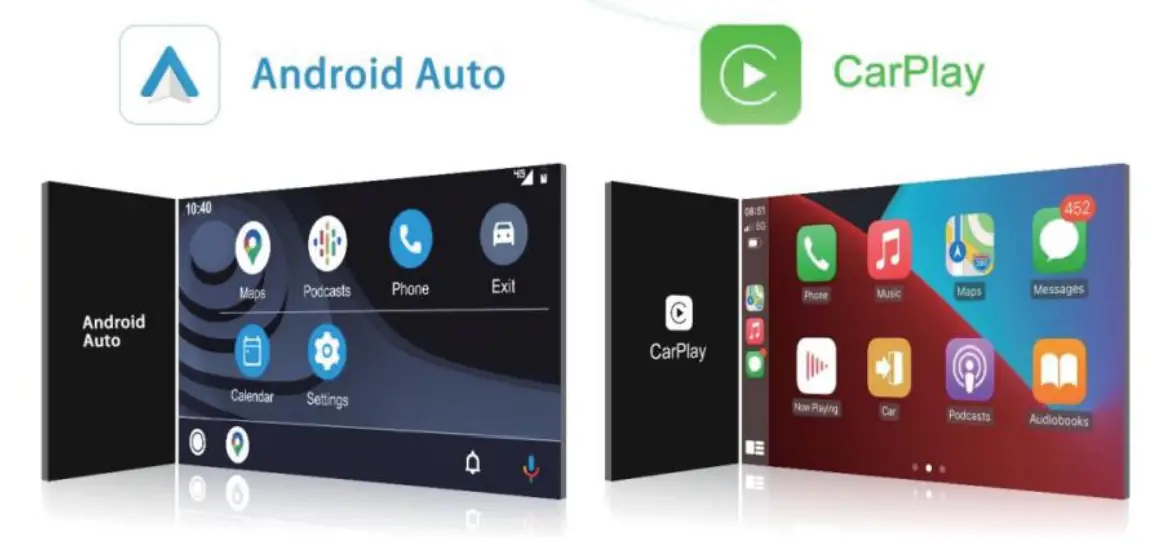 Considérations sur la connexion à Carplay
Considérations sur la connexion à Carplay
- La fonction Carplay ne prend en charge que la connexion à l’iPhone
- Le câble de données utilisé pour la connexion Carplay doit être le câble de données original du téléphone portable Apple.
Considérations relatives à la connexion à Android Auto
- La fonction Android Auto ne peut prendre en charge que la connexion des téléphones Android, et la version Huawei des téléphones ne prend pas en charge la connexion.
- Votre téléphone Android doit prendre en charge les services Google et installer le logiciel Android Auto.
- Avant d’utiliser la fonction Android Auto, vérifiez si le logiciel Android Auto de votre téléphone doit être mis à jour. Si c’est le cas, mettez-le à jour avant de l’utiliser.
Autres questions nécessitant une attention particulière
- Les interfaces de connexion varient d’un lecteur de voiture à l’autre et d’un téléphone portable à l’autre. Toutes les images de ce manuel sont fournies à titre de référence uniquement. Veuillez vous référer aux photos du produit.
- L’APP Carplay intégrée diffère d’un appareil à l’autre. Nous prenons ici l’exemple de Zink pour vous présenter. Si votre machine n’est pas équipée de l’application Zink, veuillez vous adresser à notre service clientèle.
Méthode de connexion filaire Carplay (veuillez utiliser un iPhone pour vous connecter)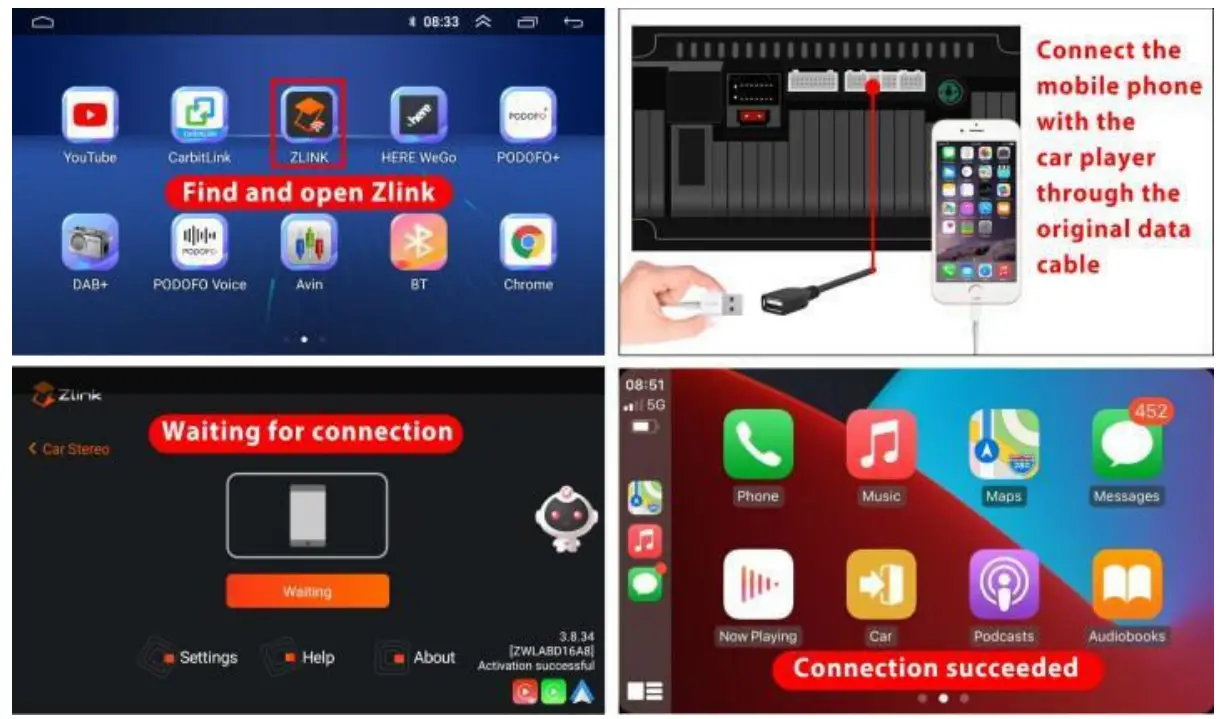
- Ouvrez le lecteur de voiture et entrez dans l’interface principale
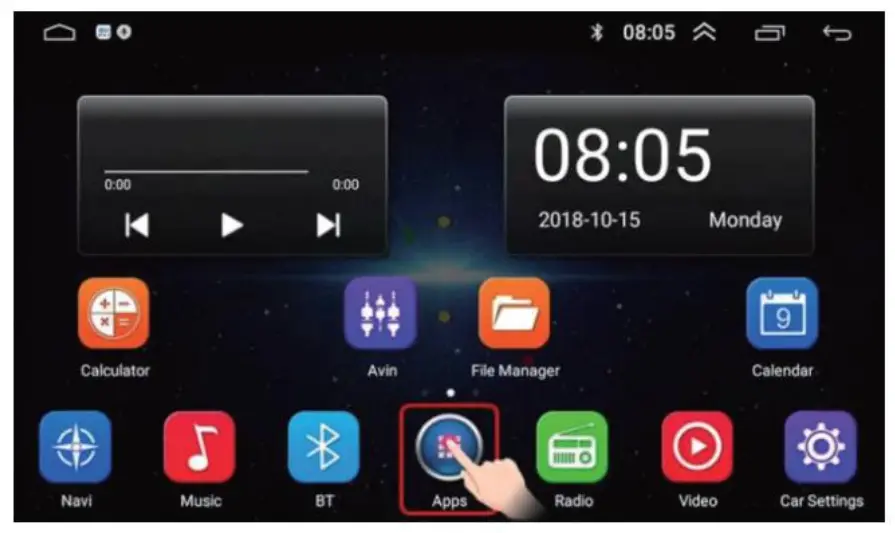
- Trouver l’APP Carplay intégrée : ZLink dans le lecteur Android Auto, et ouvrir ZLink
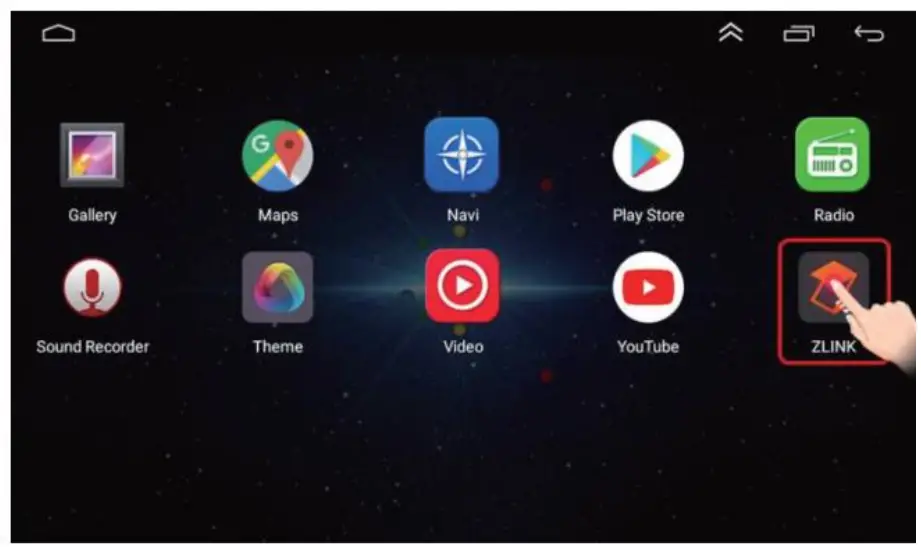
- Insérez le câble de données original du téléphone portable Apple dans le lecteur de voiture et dans le port USB du téléphone portable.
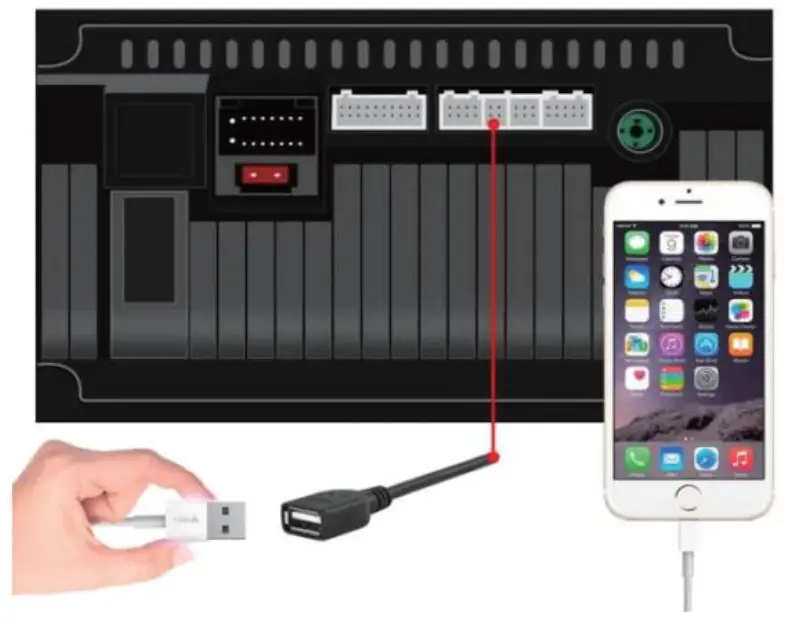
- En attente de connexion
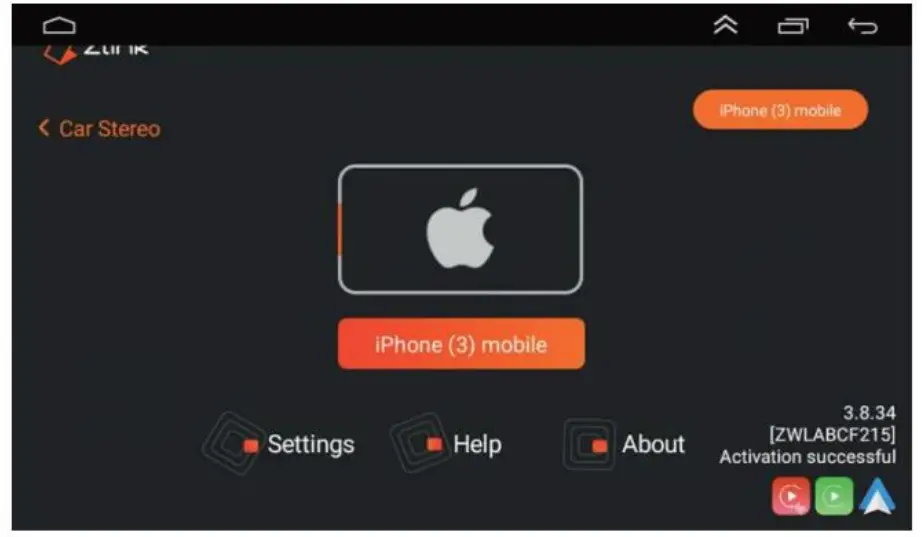
- La connexion est réussie
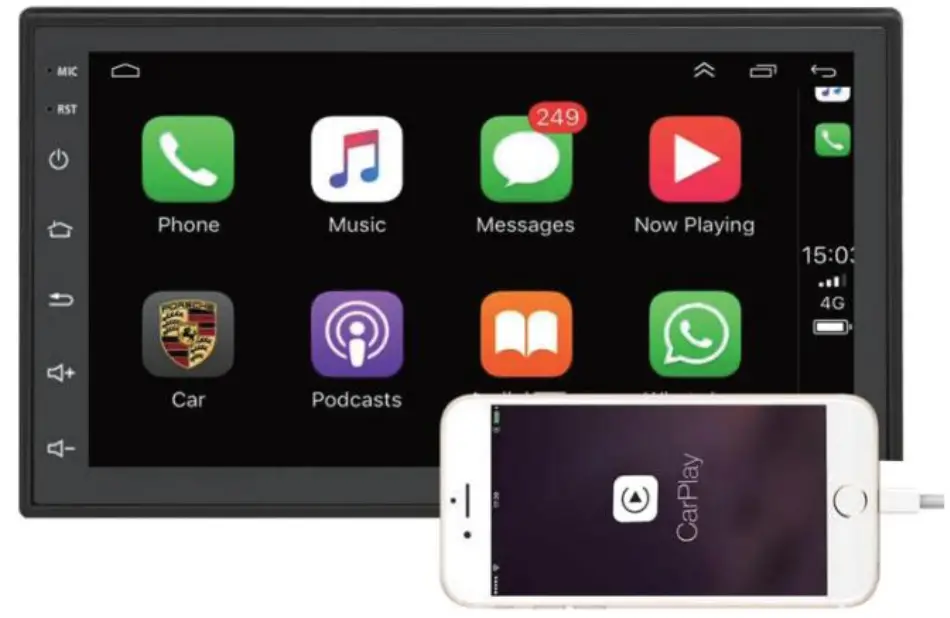
Méthode de connexion sans fil Carplay (veuillez utiliser un iPhone pour vous connecter)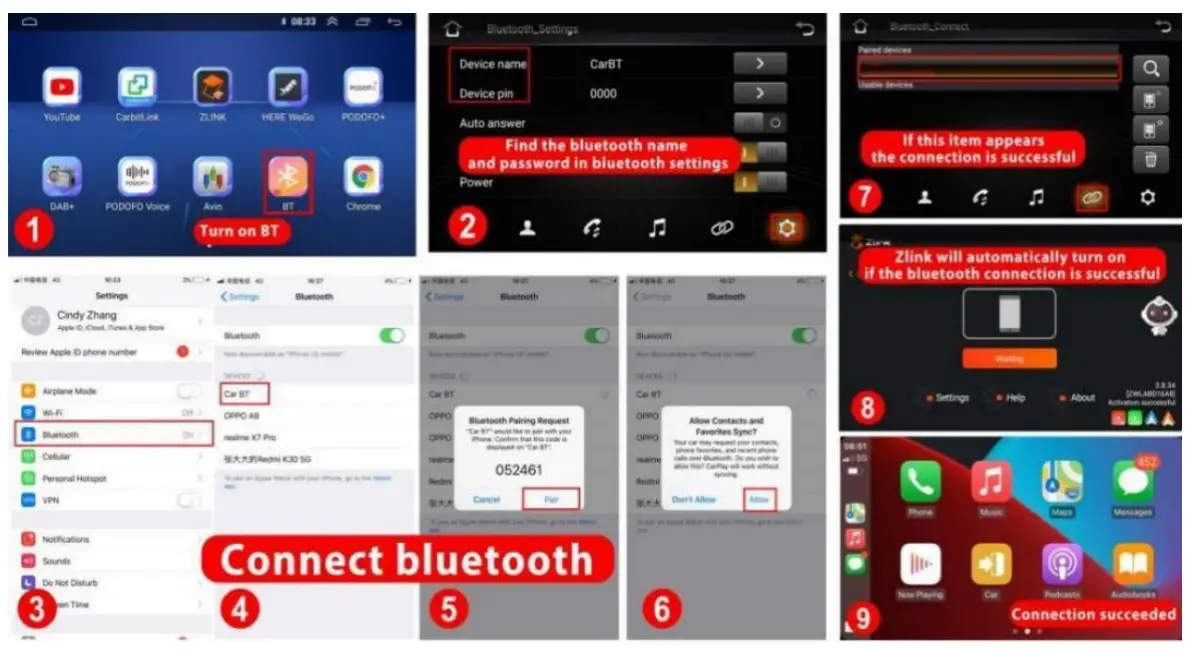
- Veuillez activer le Bluetooth dans votre lecteur de voiture
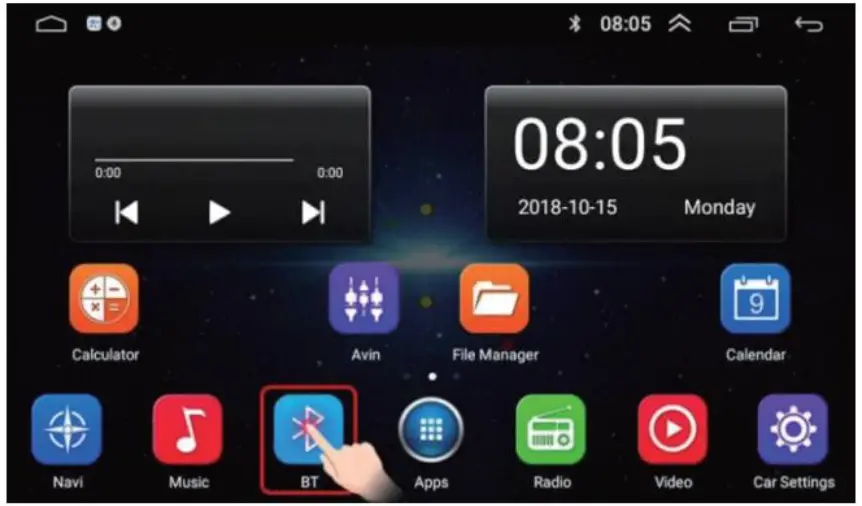
- Ouvrez l’option de réglage dans Bluetooth, vous pouvez voir le nom et le mot de passe Bluetooth dans votre lecteur de voiture.
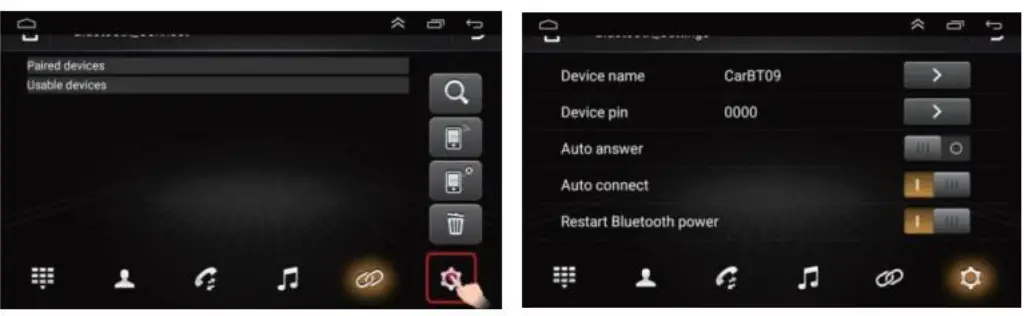
- Connectez votre téléphone portable au Bluetooth du lecteur de voiture et associez-le, puis revenez à l’interface de connexion. Il y a un message « phone audio, music audio » sous le Bluetooth, ce qui signifie que la connexion Bluetooth est réussie.
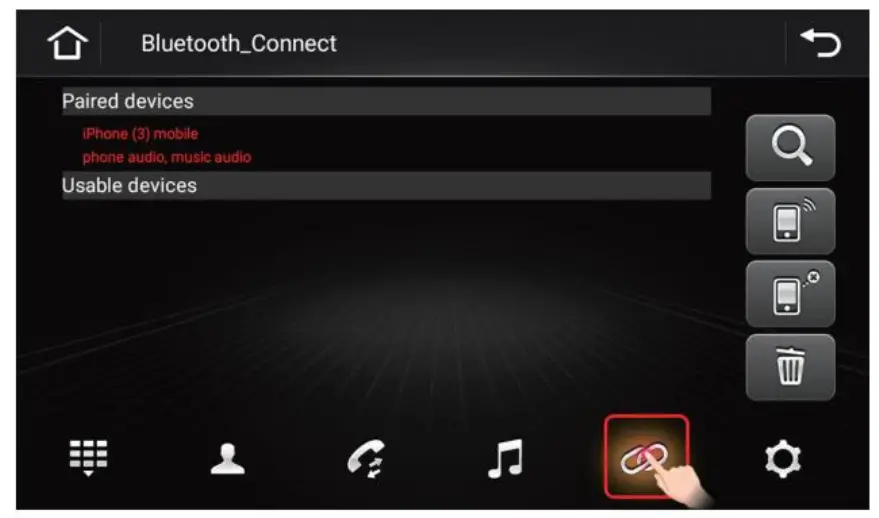 Note : Si le message « phone audio, music audio » n’apparaît pas sous Bluetooth dans votre lecteur de voiture, cliquez sur le bouton Redémarrer Bluetooth et essayez de vous connecter à nouveau jusqu’à ce que le message « phone audio, music audio » apparaisse, indiquant que la connexion Bluetooth est réussie.
Note : Si le message « phone audio, music audio » n’apparaît pas sous Bluetooth dans votre lecteur de voiture, cliquez sur le bouton Redémarrer Bluetooth et essayez de vous connecter à nouveau jusqu’à ce que le message « phone audio, music audio » apparaisse, indiquant que la connexion Bluetooth est réussie.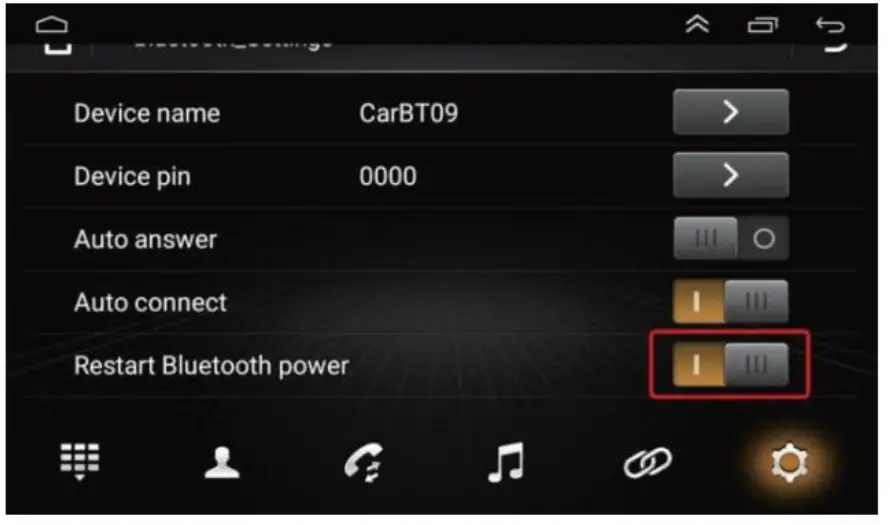
- Une fois la connexion Bluetooth réussie, l’APP Carplay intégrée : ZLink dans le lecteur de voiture s’ouvrira automatiquement, et attendra que la connexion soit réussie.
(Remarque : Il se peut que vous deviez attendre un peu plus longtemps pour la première connexion, c’est normal}.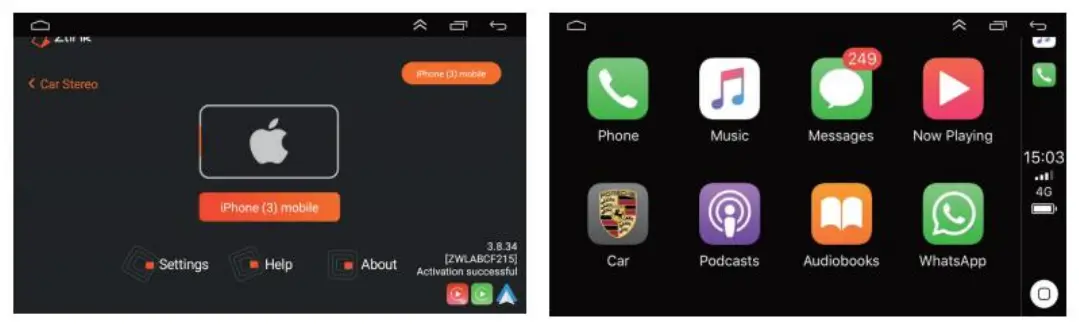
Si votre connexion Carplay échoue veuillez procéder comme suit
- Tout d’abord, assurez-vous que votre connexion Bluetooth est réussie. Si l’interface de connexion Bluetooth affiche « phone audio, music audio », cela prouve que la connexion Bluetooth est réussie : « phone audio, music audio », cela prouve que la connexion Bluetooth est réussie.
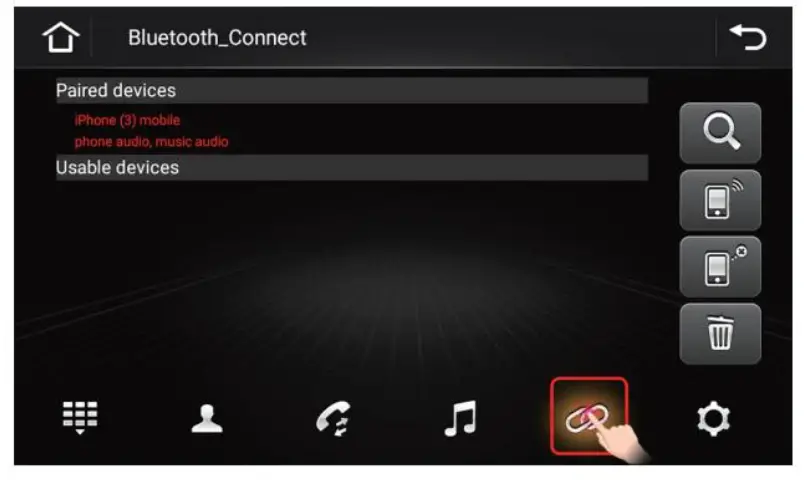
- Entrer dans les paramètres Android – Réseau internet – Hotspot tethering- WIFI hotspot
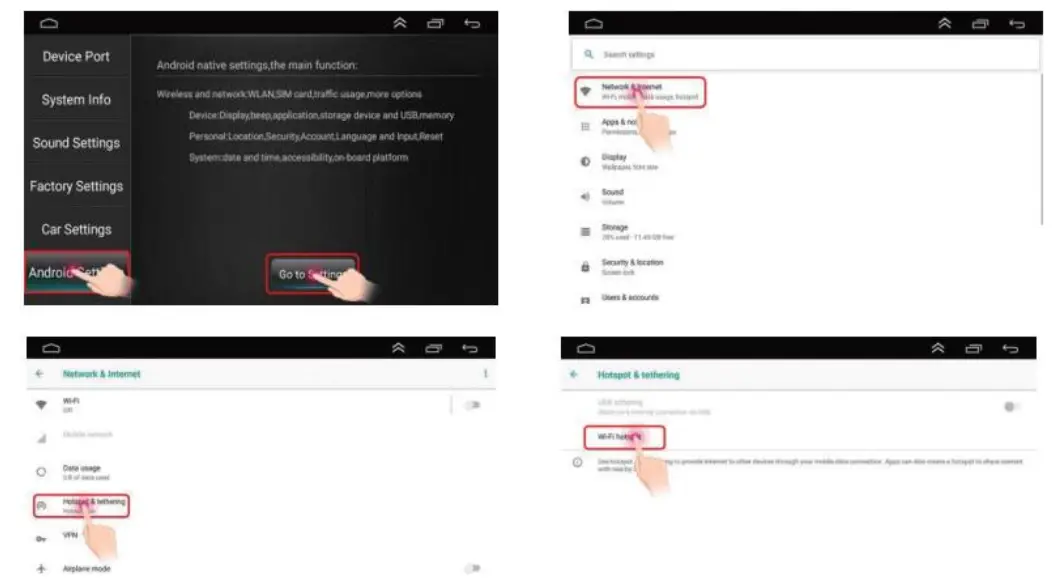
- Activez le hotspot WIFI – cliquez sur « set up WiFi hotspot », vous verrez le nom WiFi et le mot de passe WiFi de votre machine, connectez votre téléphone portable au hotspot du lecteur multimédia de la voiture.
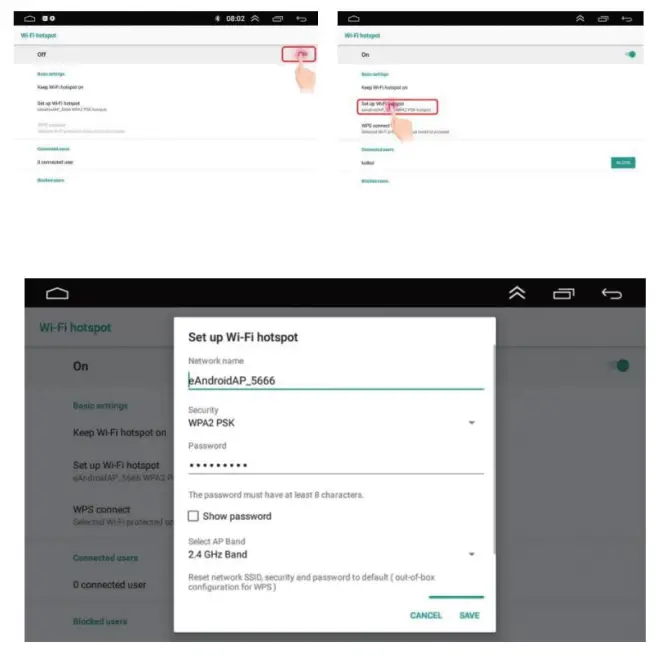
- Lorsque vous voyez le nom de votre téléphone affiché dans la liste des appareils connectés, cela prouve que le hotspot est connecté avec succès.
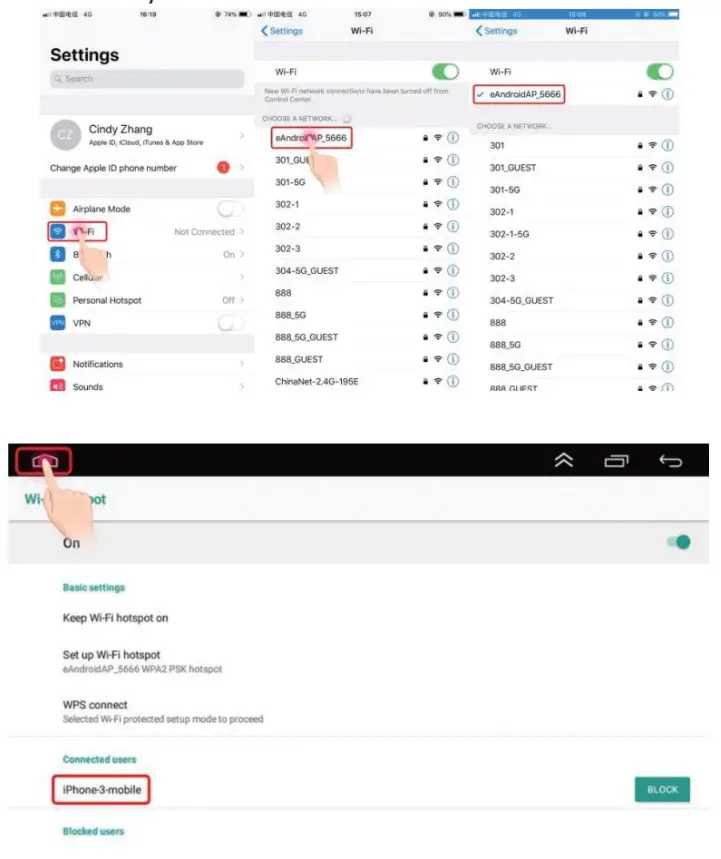
- Cliquez sur l’icône dans le coin supérieur gauche pour revenir à l’interface principale et effacer tous les enregistrements en cours d’exécution en arrière-plan.
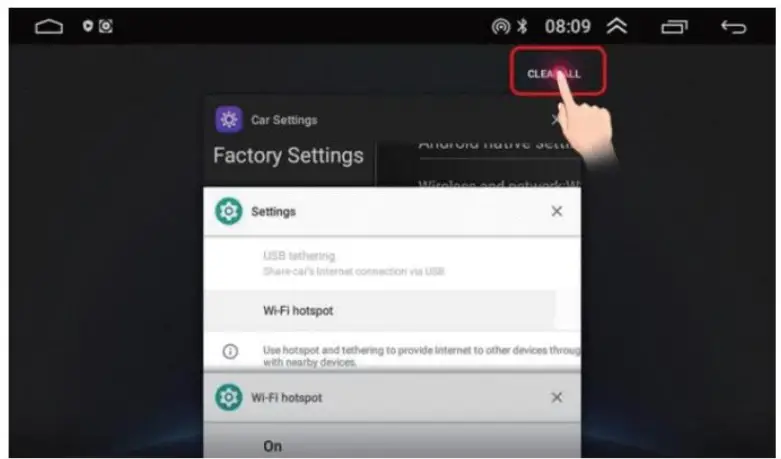
- Trouver ZLink et l’ouvrir, cliquer sur connecter
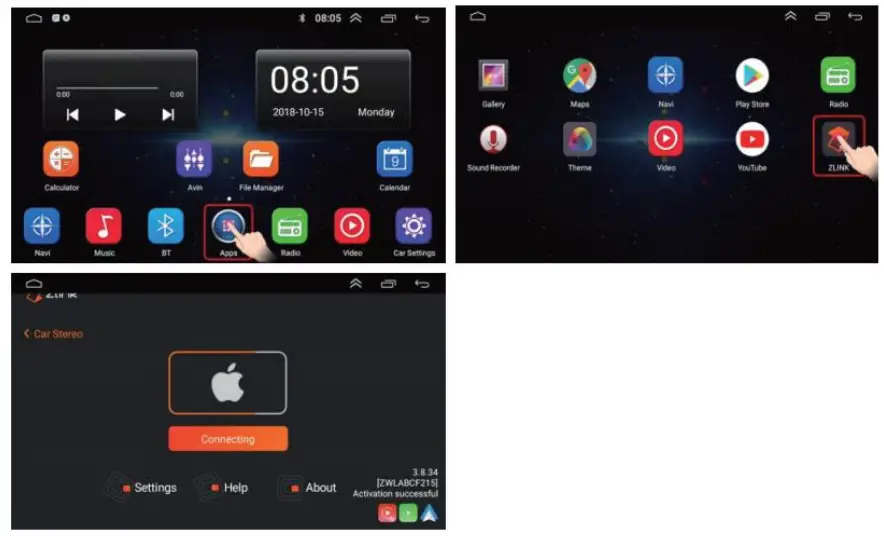
- Connexion
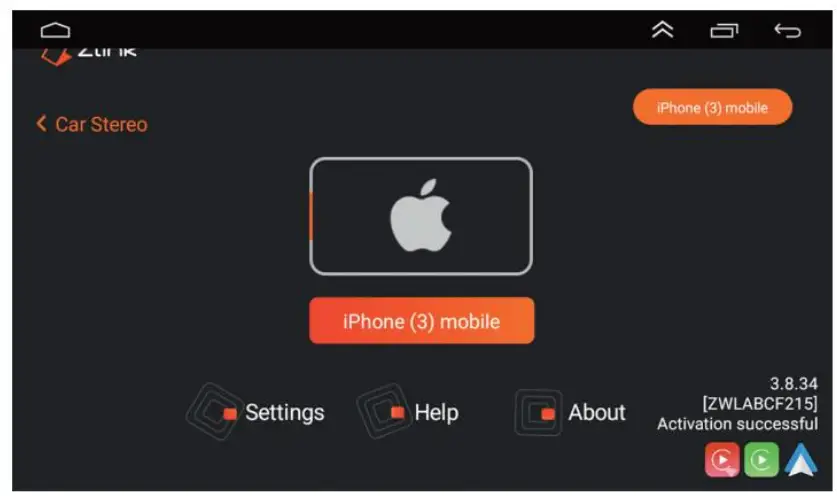
- La connexion est réussie
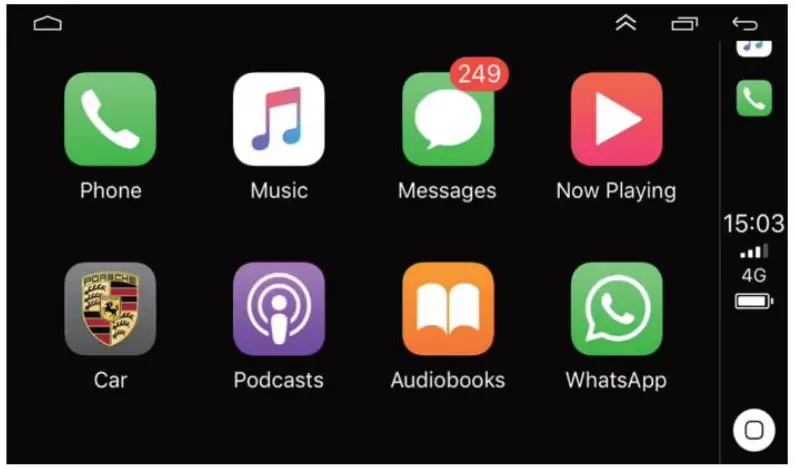
Méthode de connexion filaire d’Android Auto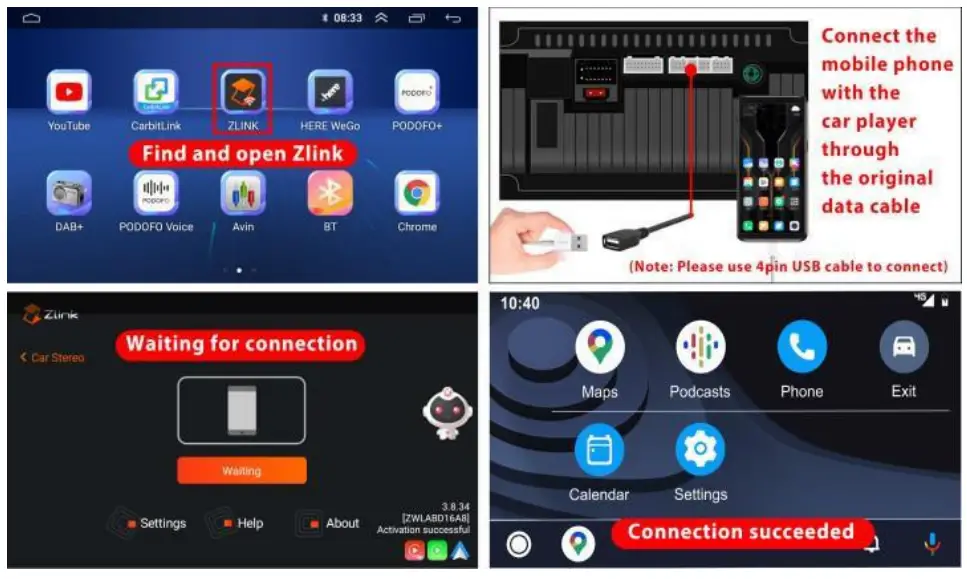
- Ouvrez l’interface principale du lecteur de voiture, trouvez ZLink et cliquez pour entrer.
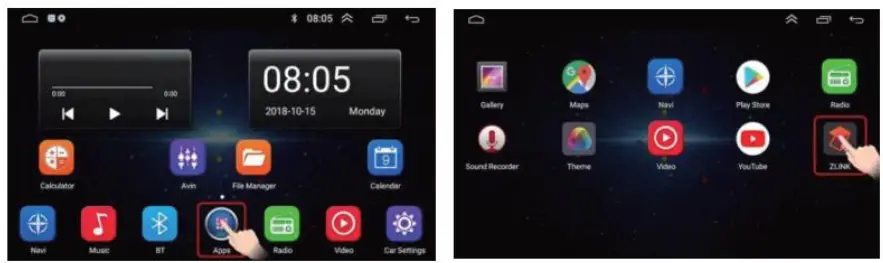
- Connectez le câble de données original de votre téléphone portable au téléphone portable, et branchez l’autre extrémité dans le port USB du lecteur de voiture MPS (Note : Veuillez utiliser un câble USB à 4 broches pour la connexion).
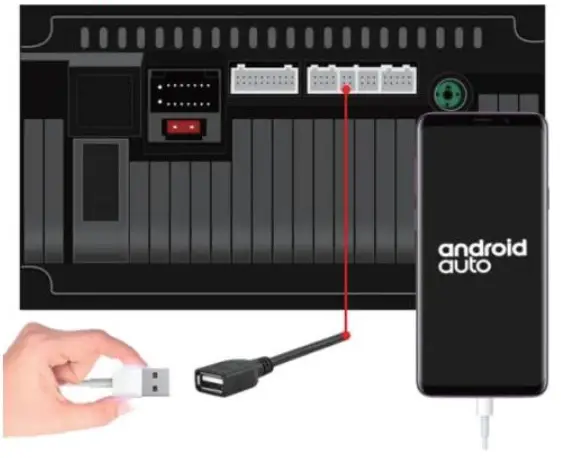 Note : Lorsque vous branchez le câble USB, le lecteur de voiture peut afficher une boîte de dialogue, comme indiqué dans la figure ci-dessous, veuillez ne pas cliquer, sinon Android Auto risque de ne pas se connecter.
Note : Lorsque vous branchez le câble USB, le lecteur de voiture peut afficher une boîte de dialogue, comme indiqué dans la figure ci-dessous, veuillez ne pas cliquer, sinon Android Auto risque de ne pas se connecter.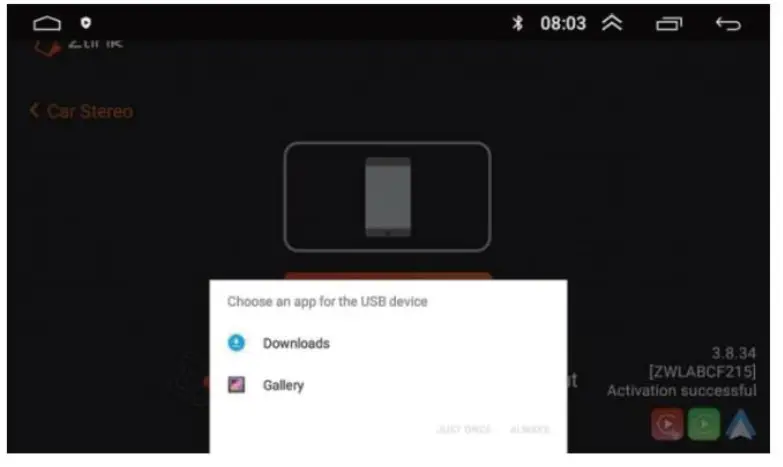
- En attente de connexion
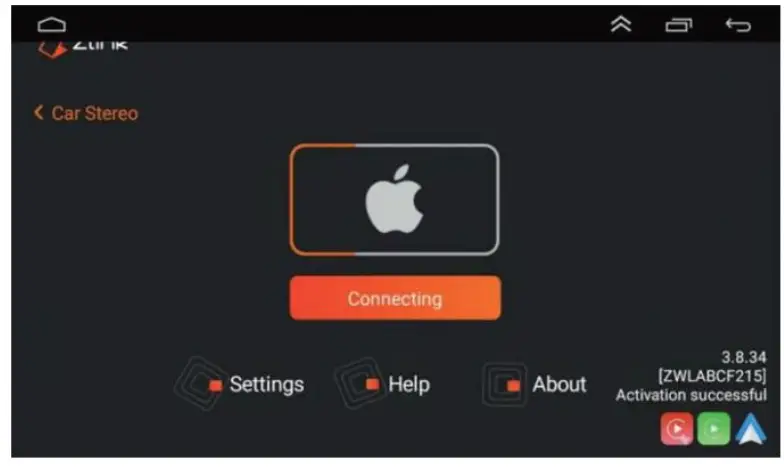
- La connexion est réussie
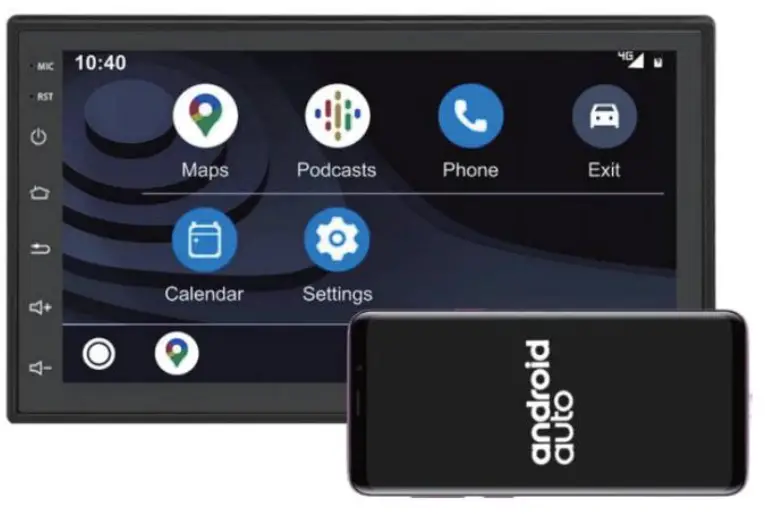
Connexion sans fil Android auto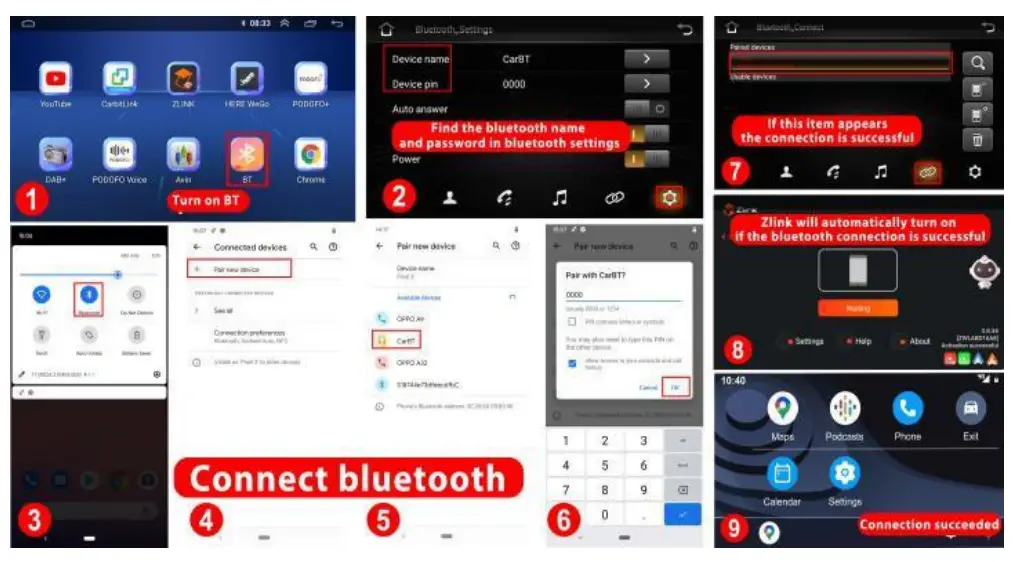
Lien vidéo (juste pour référence)
- Connexion sans fil Apple Carplay Lien vidéo : https://v.youku.com/v_show/id_XNTkxODMzMTg4MA==.html
- Connexion sans fil à Android Auto Lien vidéo : https://v.youku.com/v_show/id_XNTkyMDA5NzU5Mg==.html
- Connexion câblée Apple Carplay Lien vidéo : https://v.youku.com/v_show/id_XNTkyMDEwNTA0NA==.html
- Connexion filaire à Android Auto Lien vidéo : https://v.youku.com/v_show/id_XNTkyMDEwMzkwMA==.html
Contact du service clientèle :
yanningqiu2021@163.com
![]()